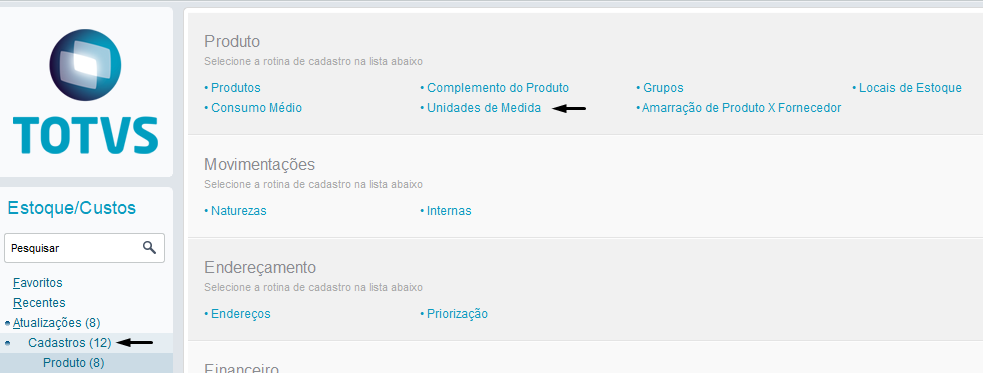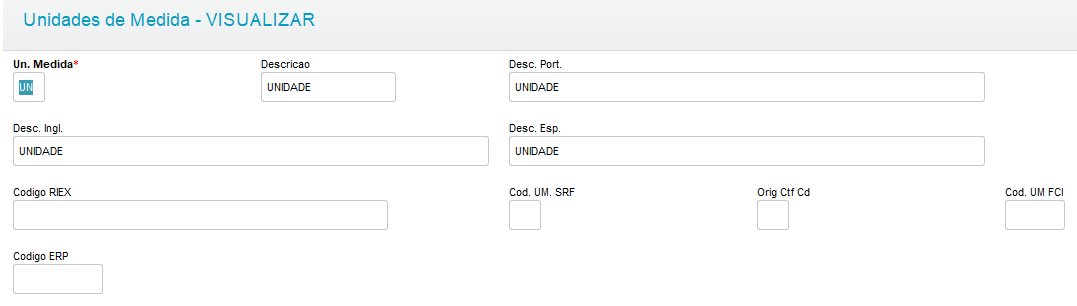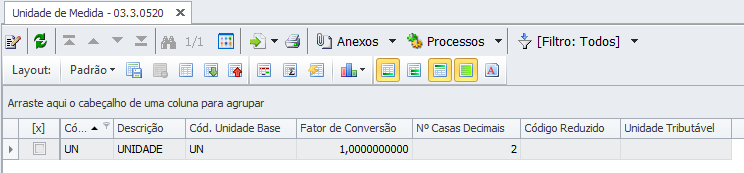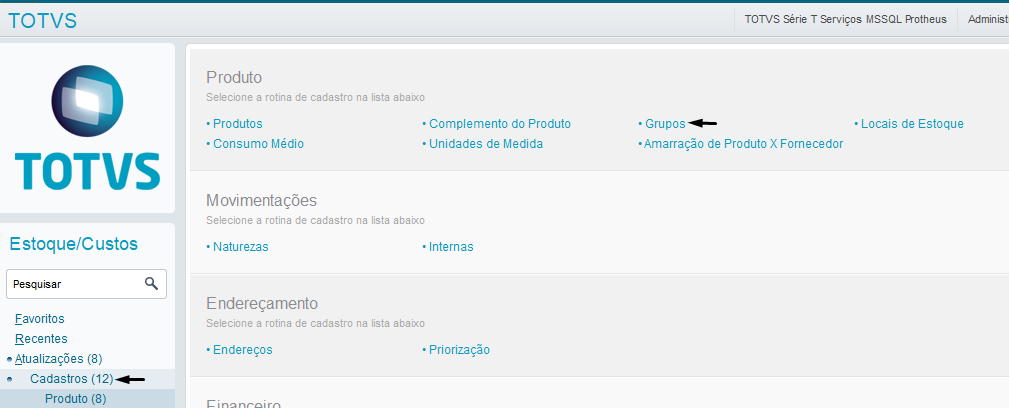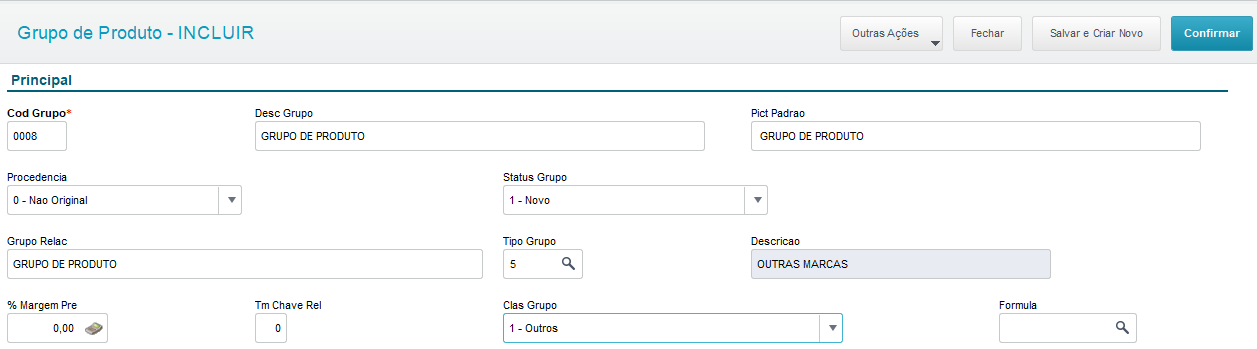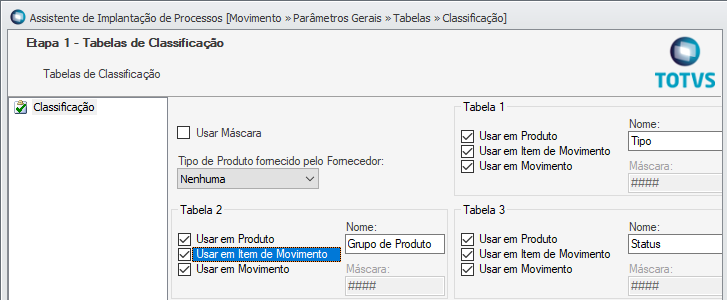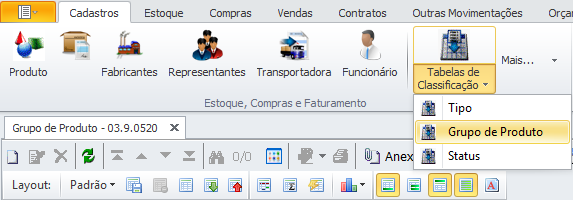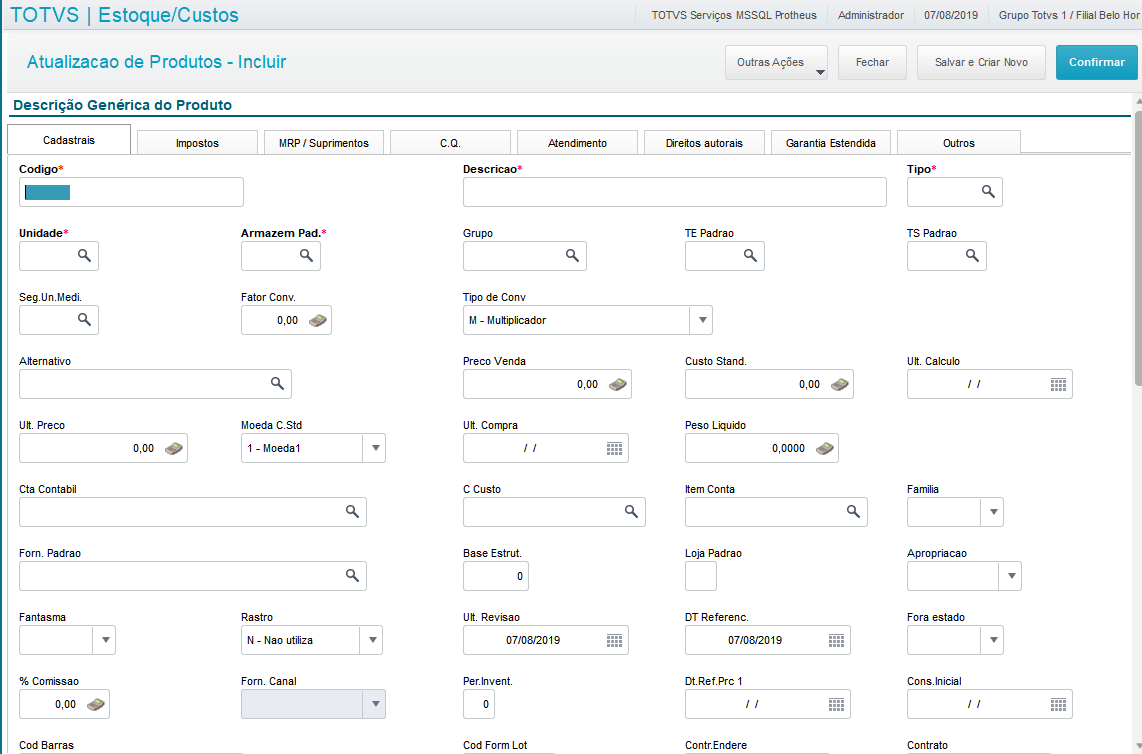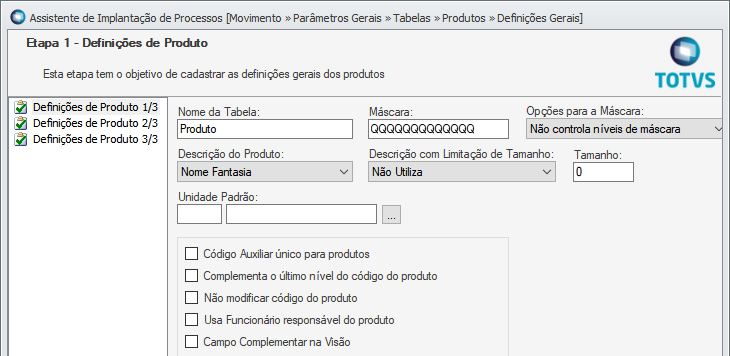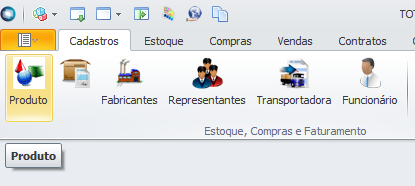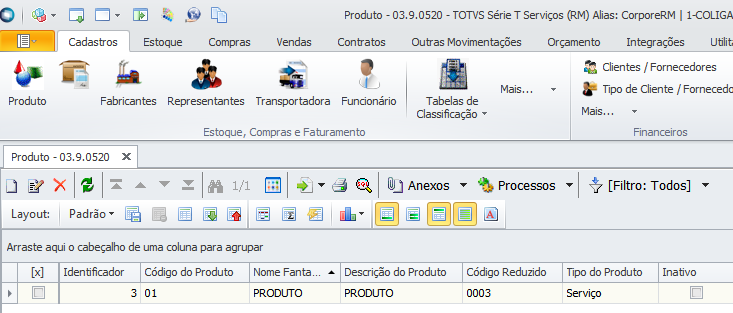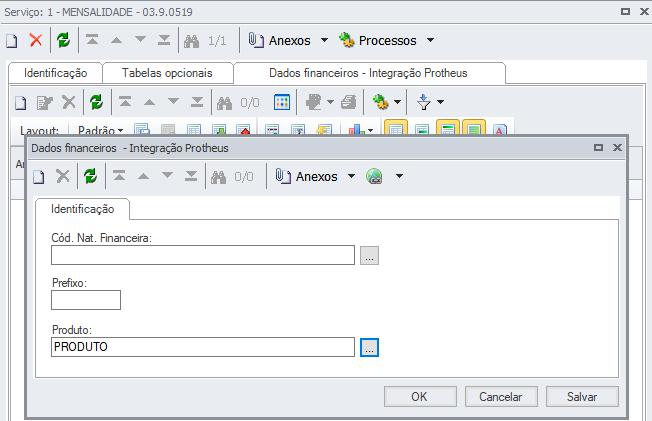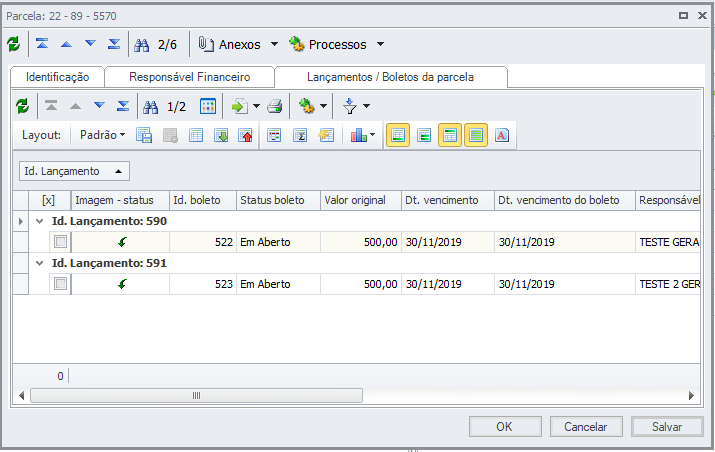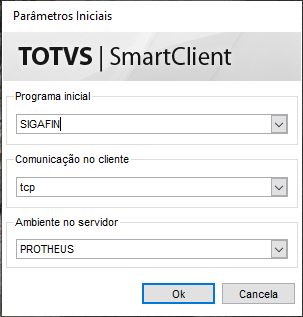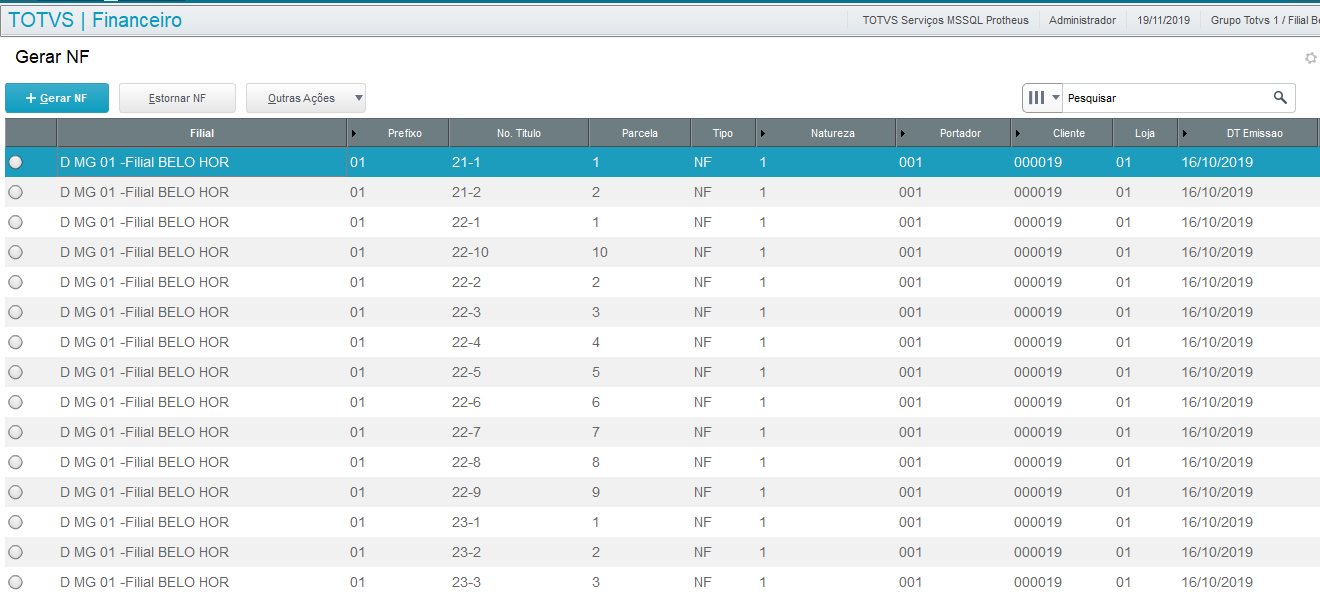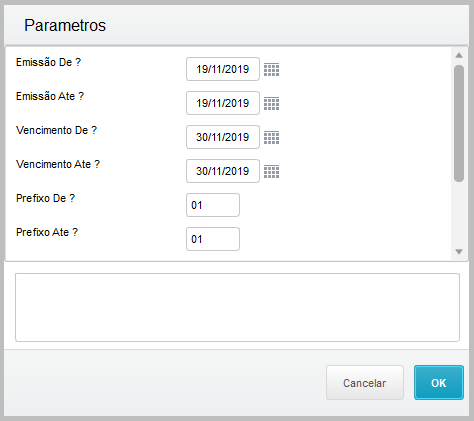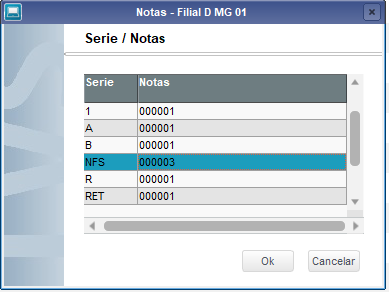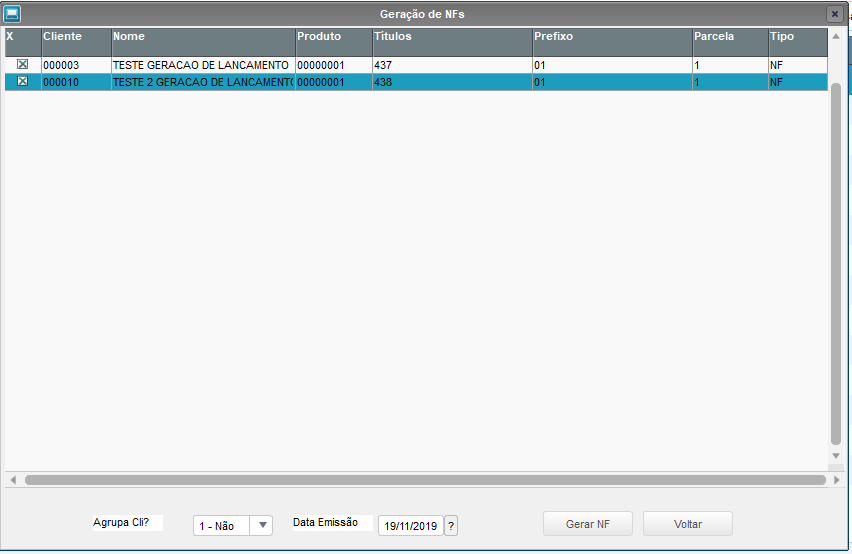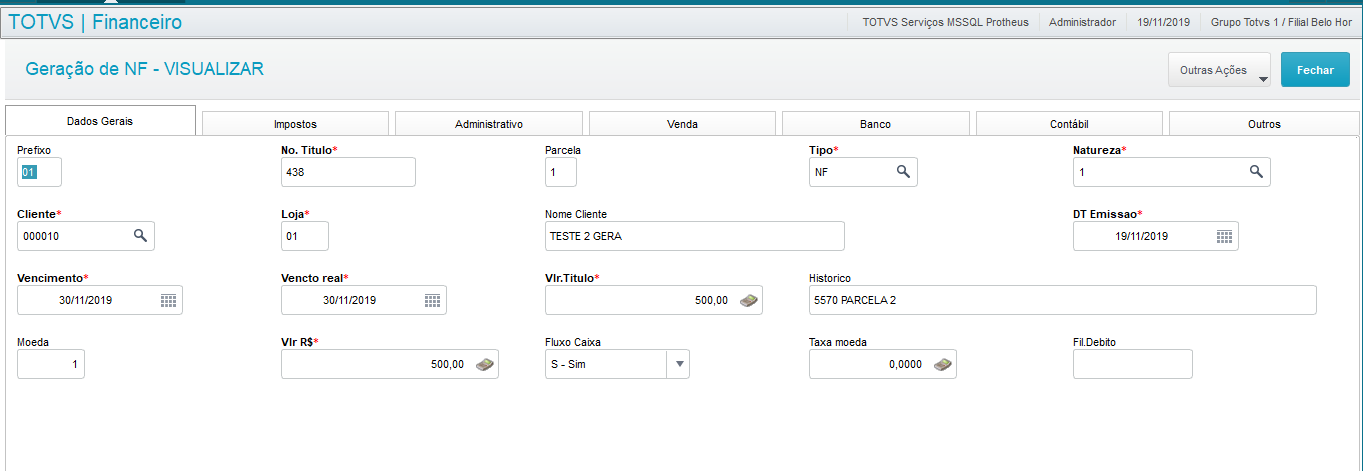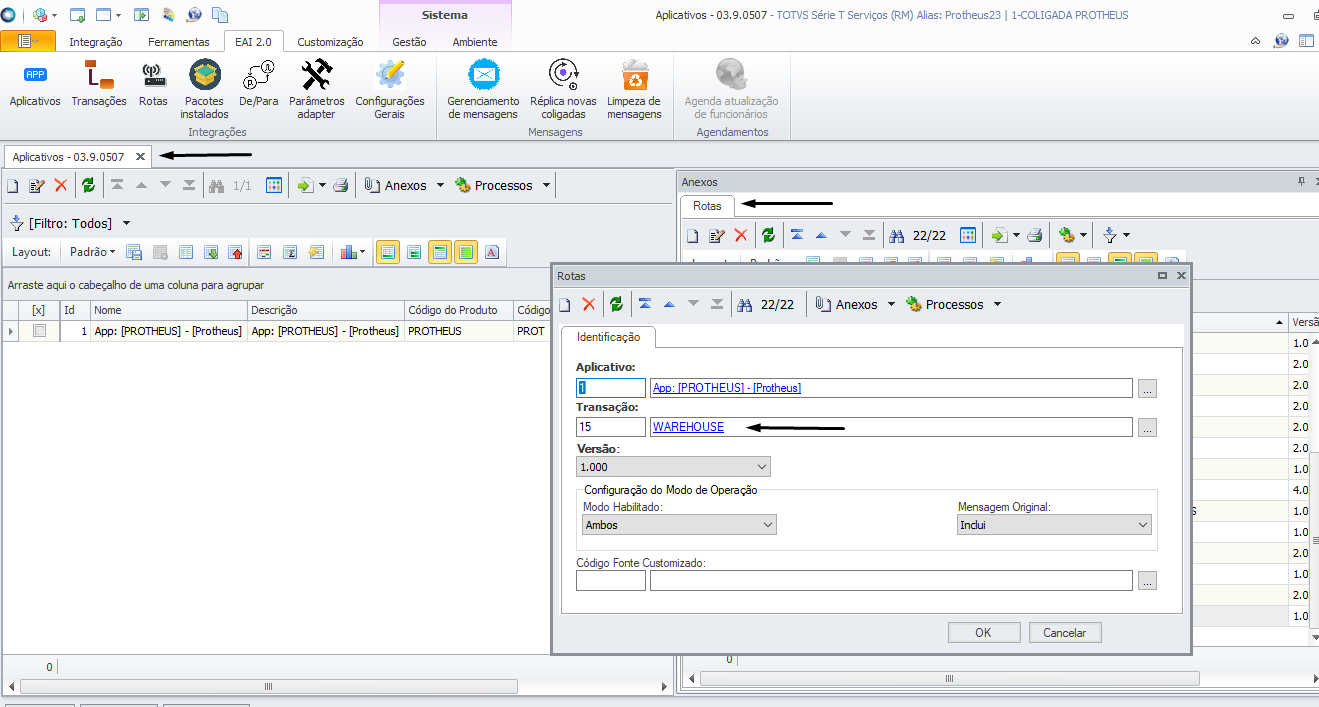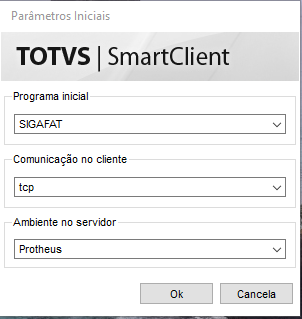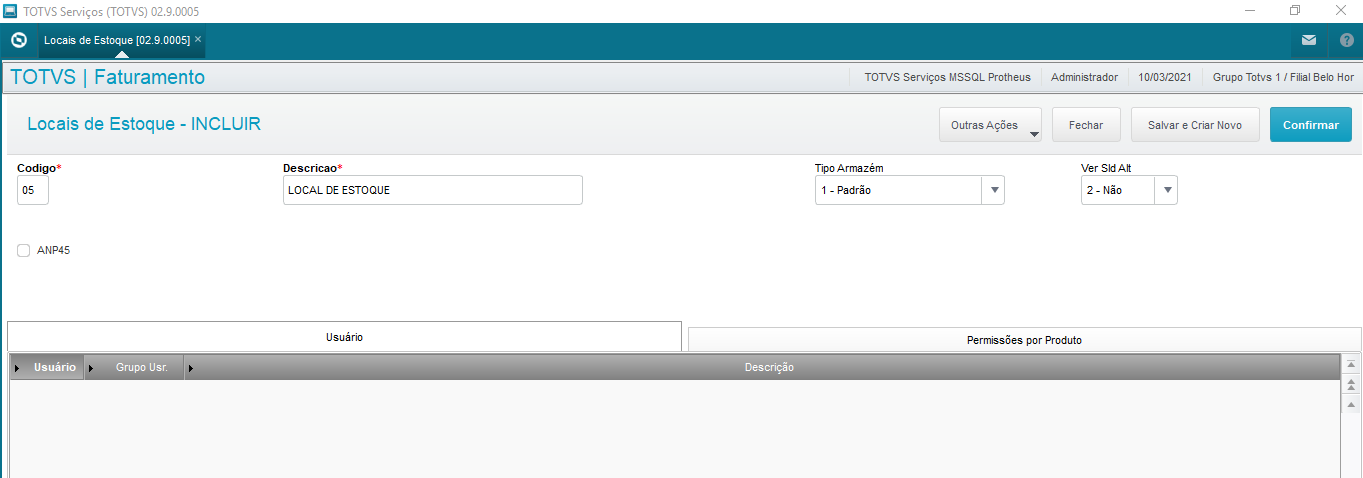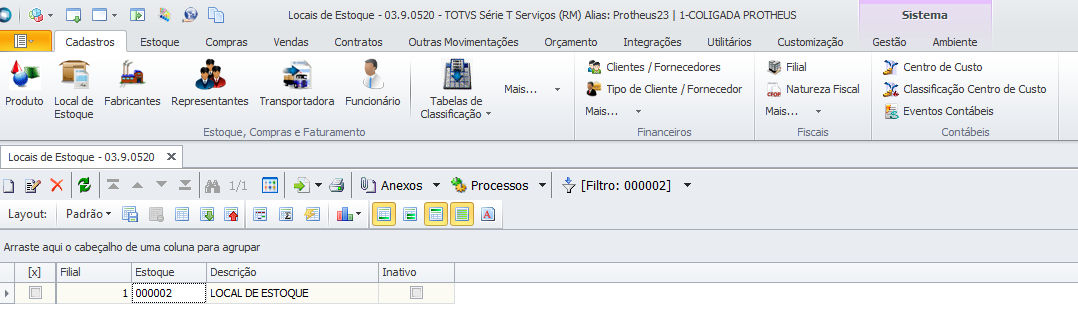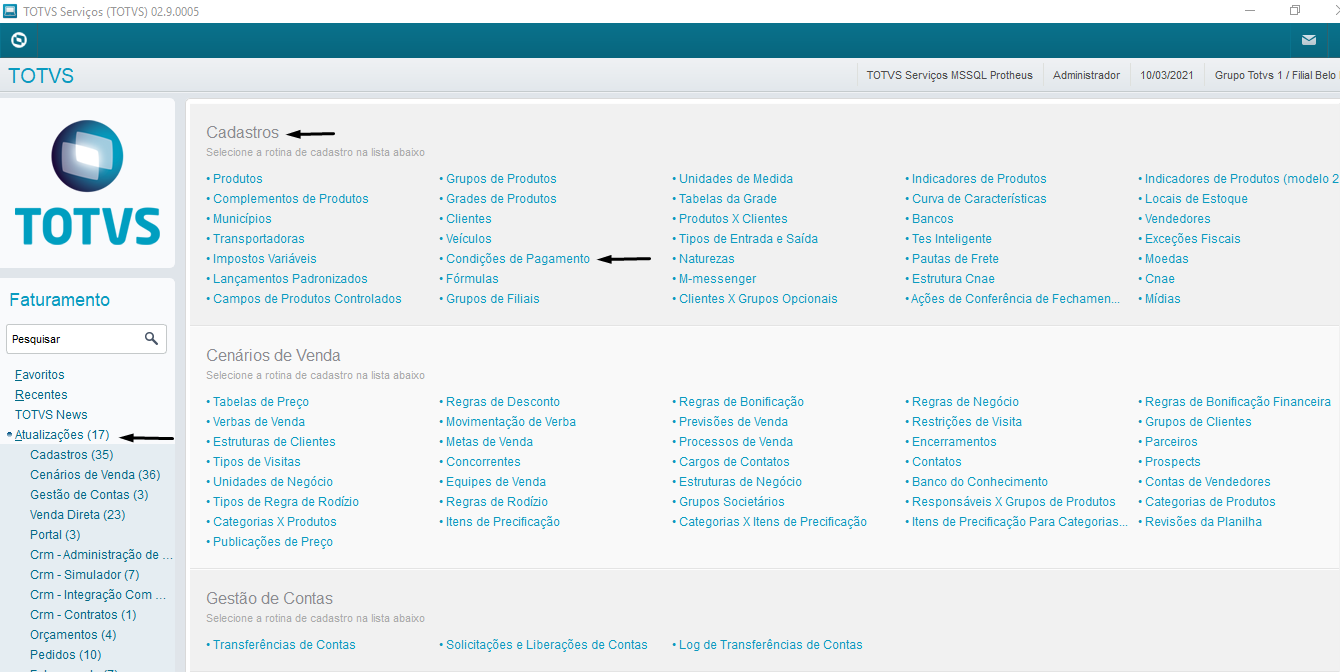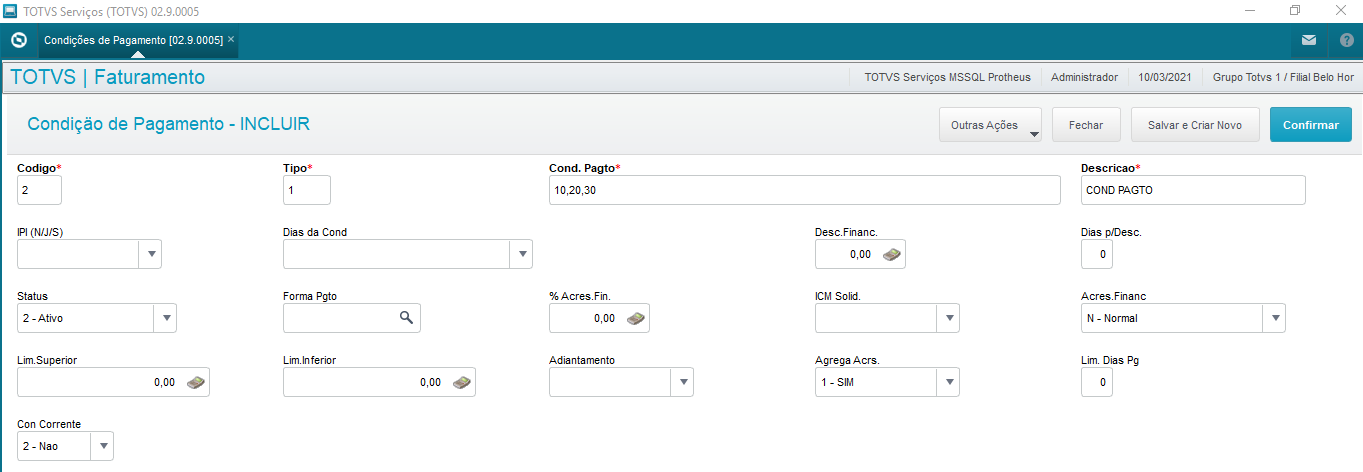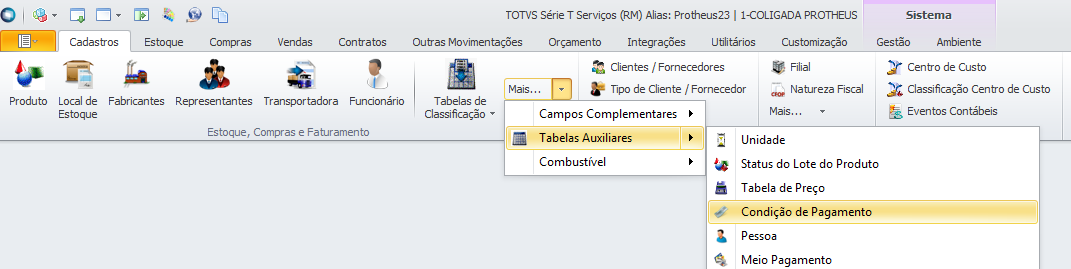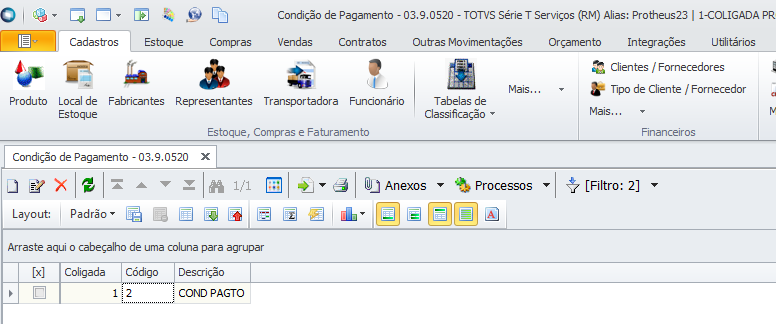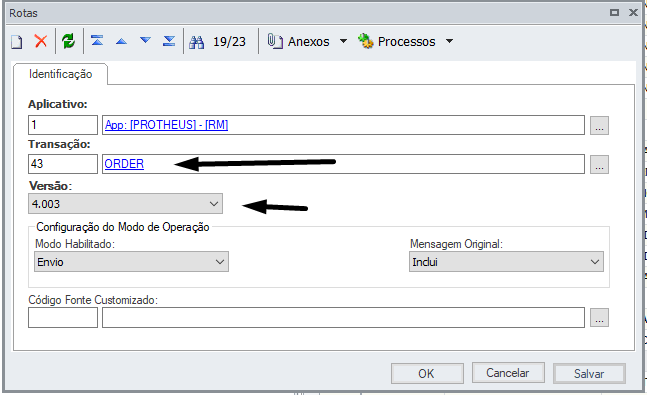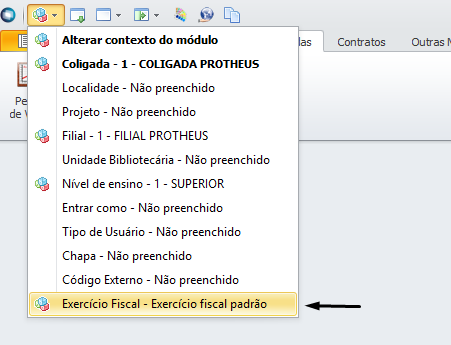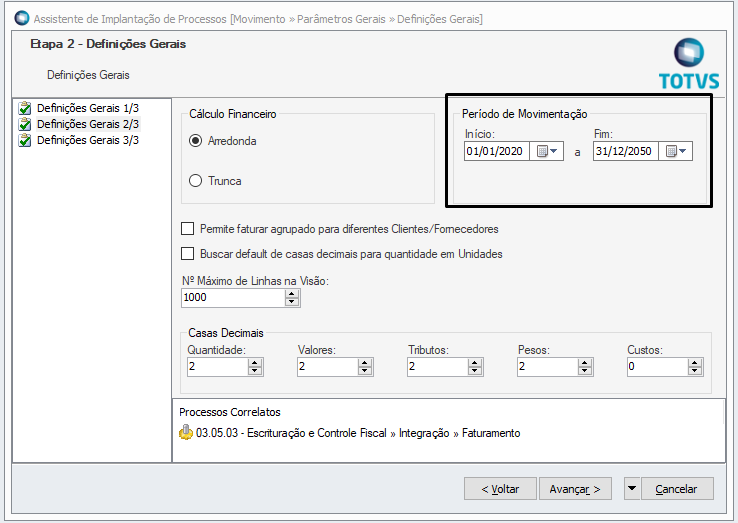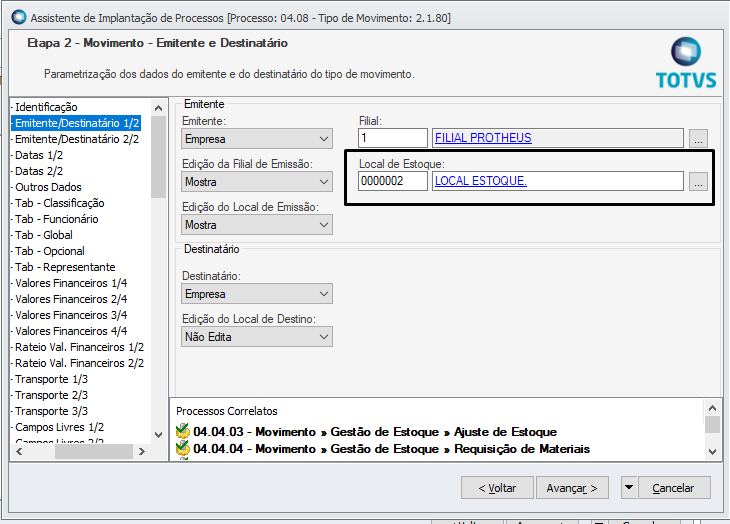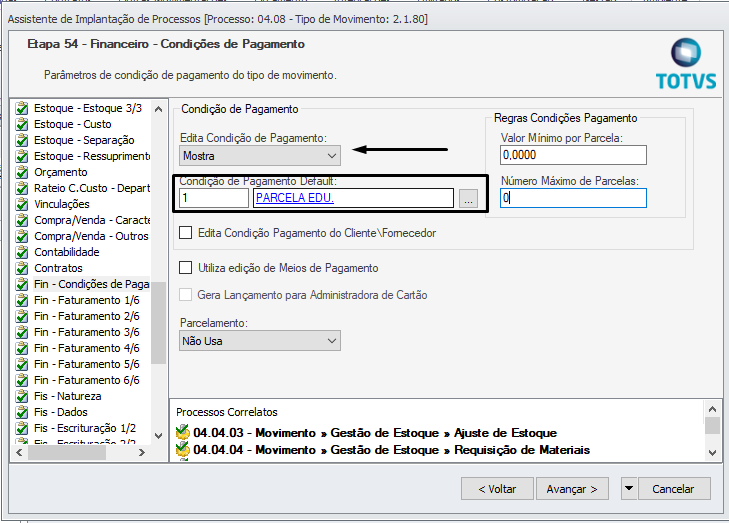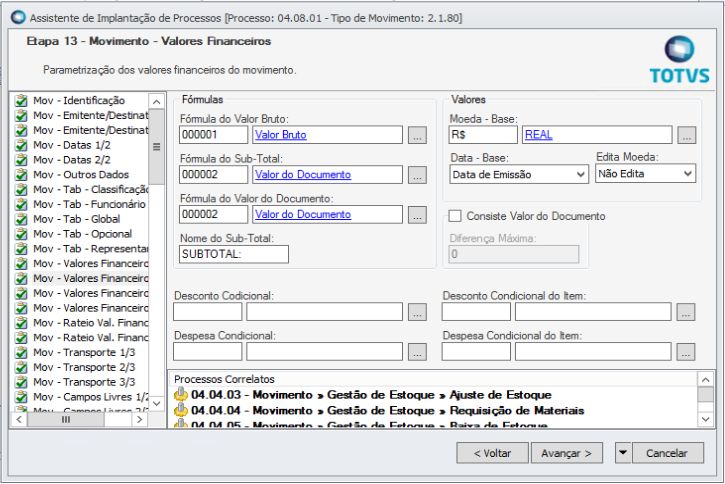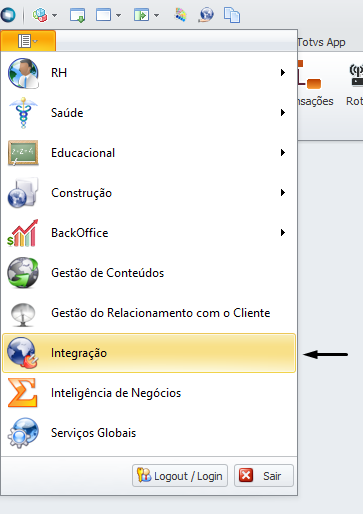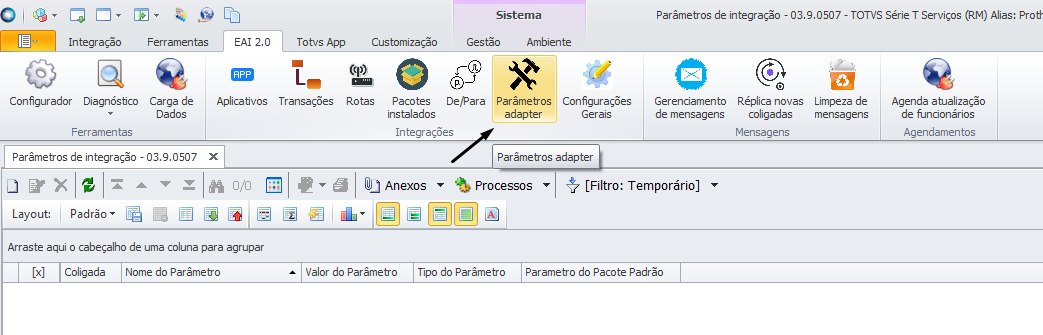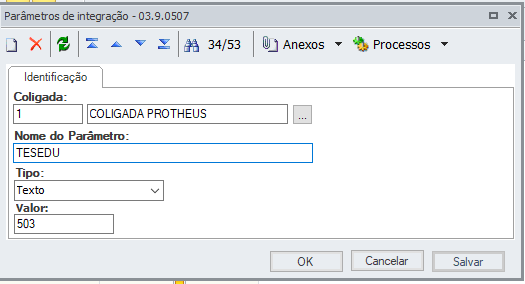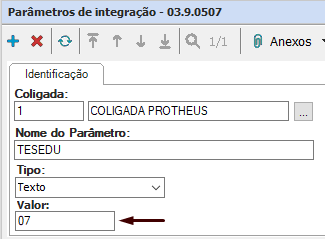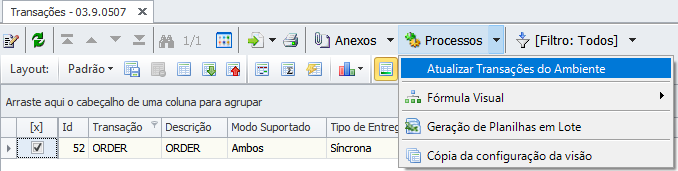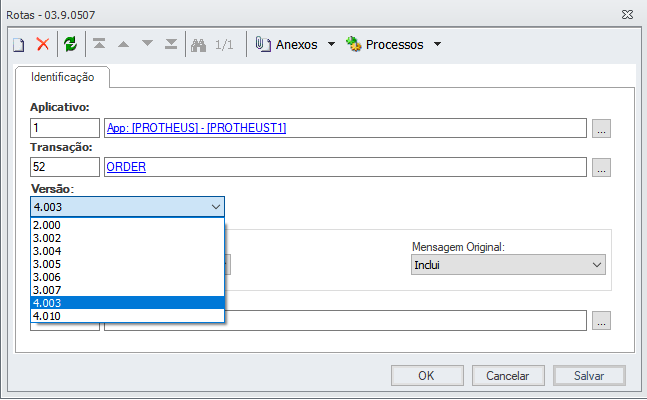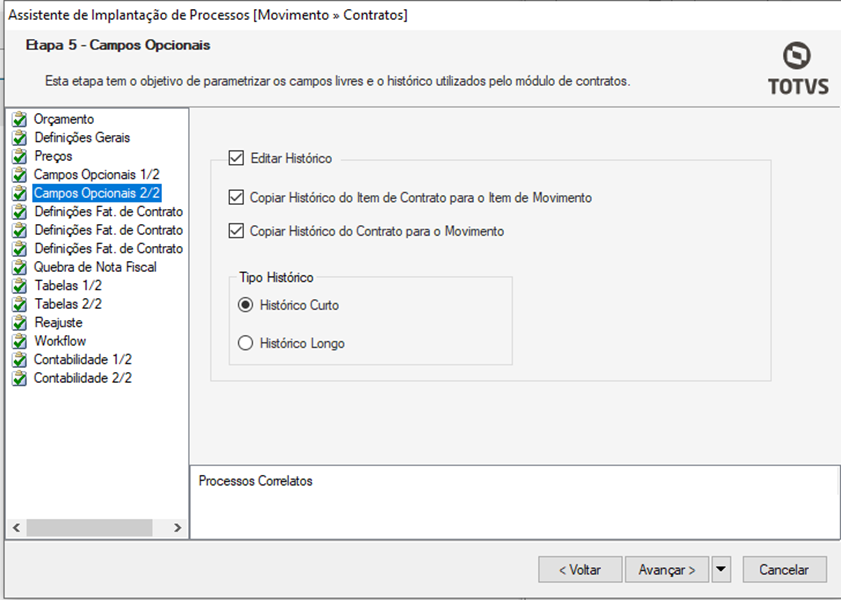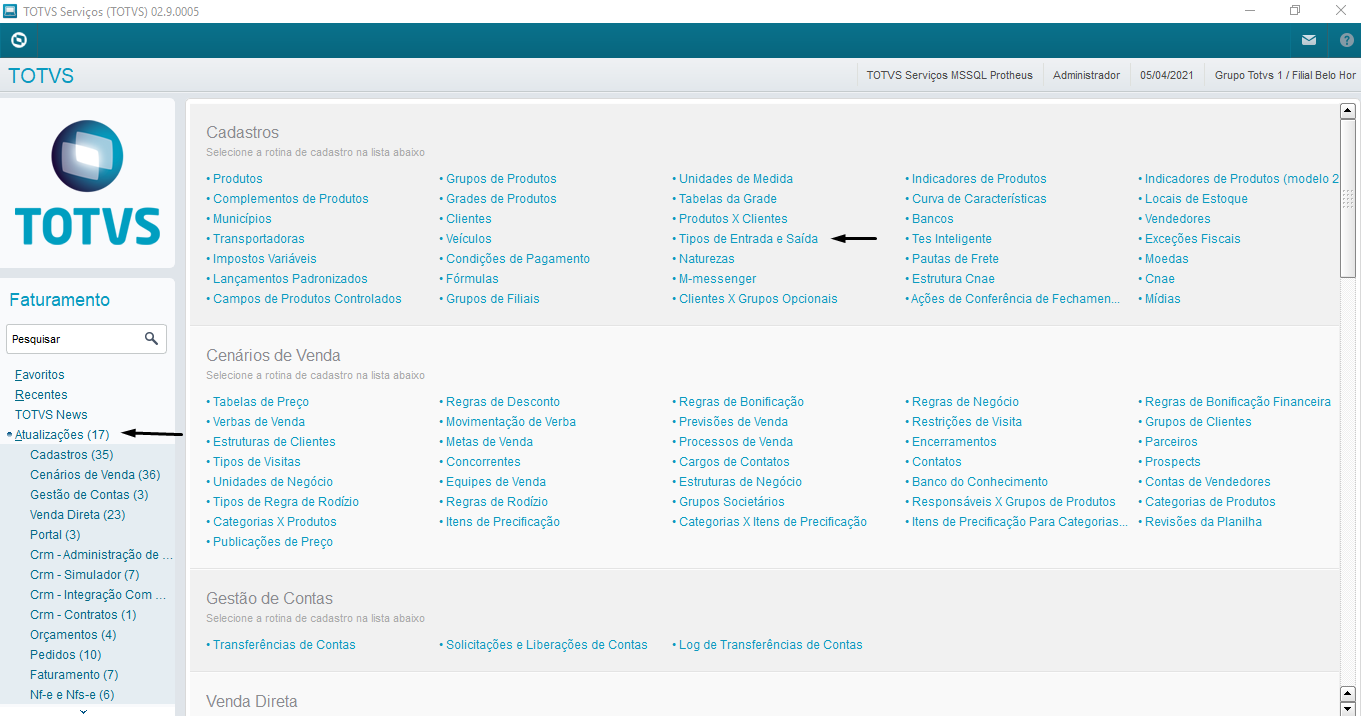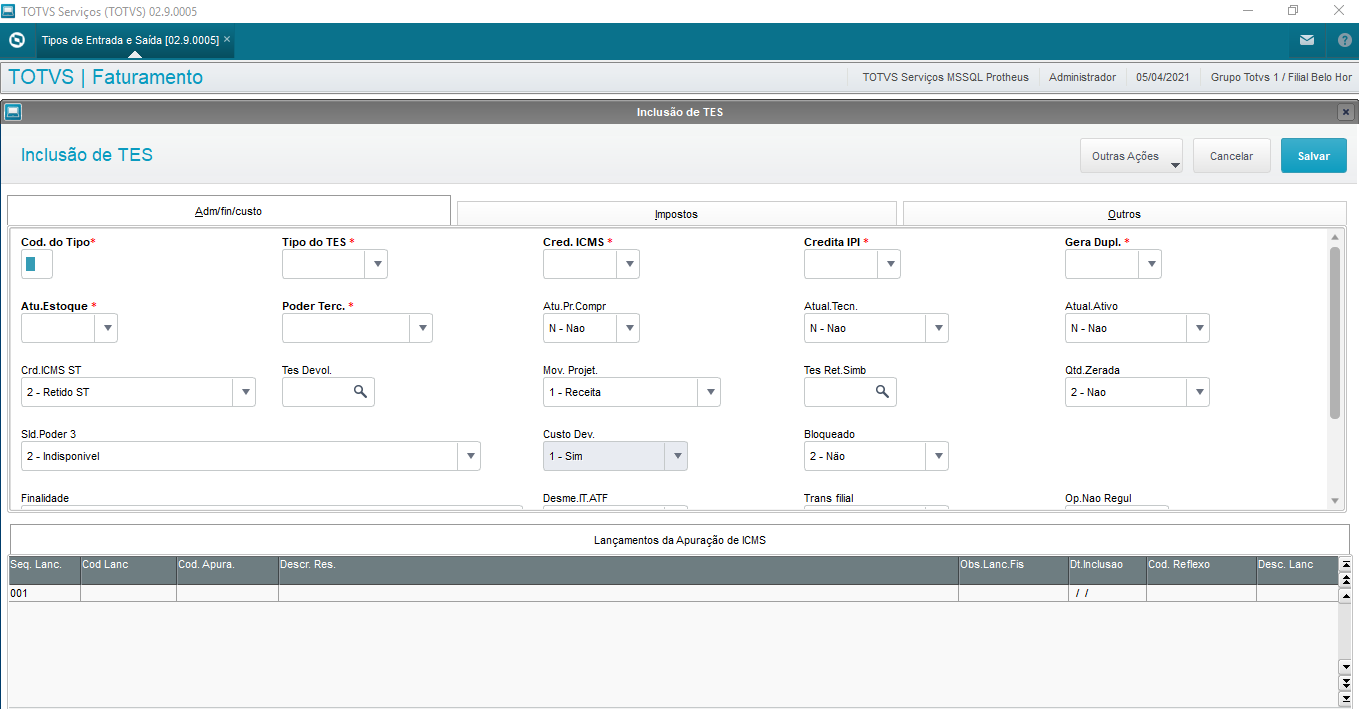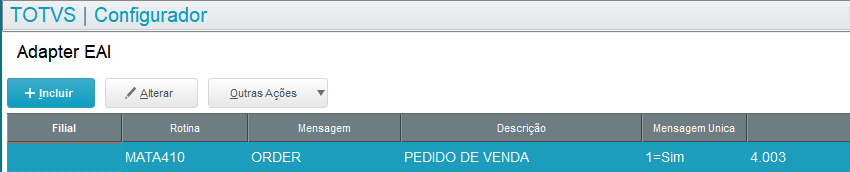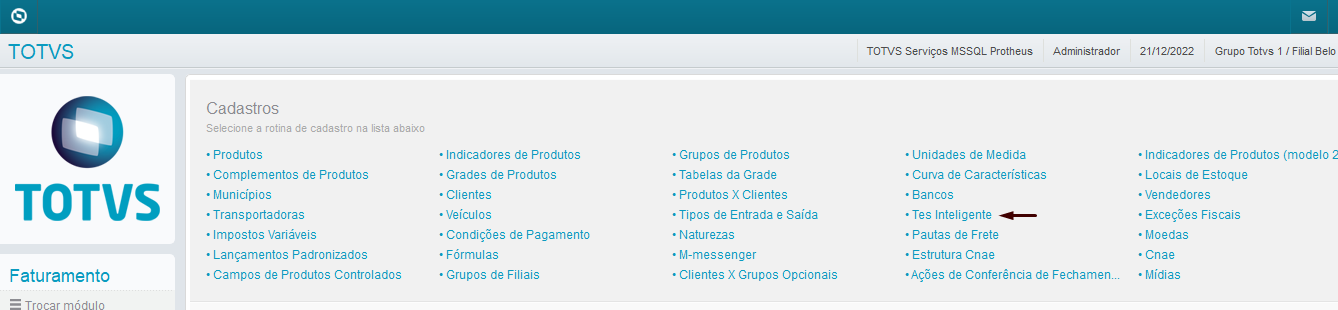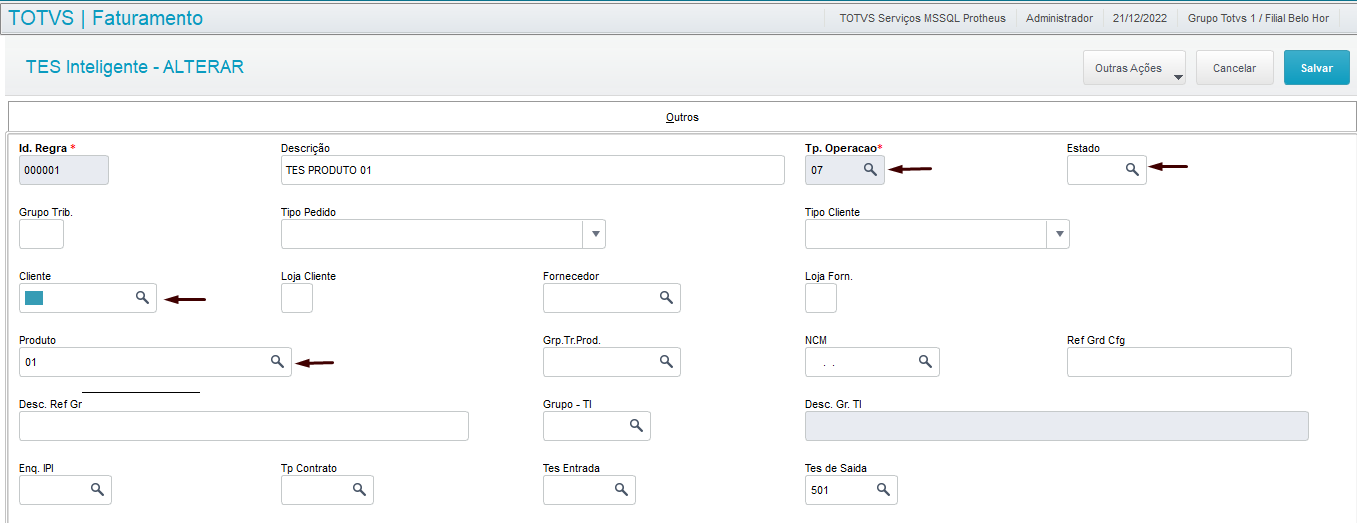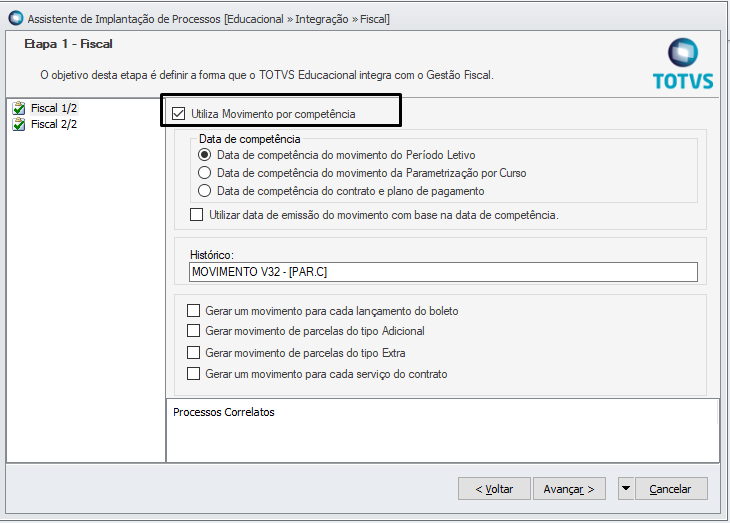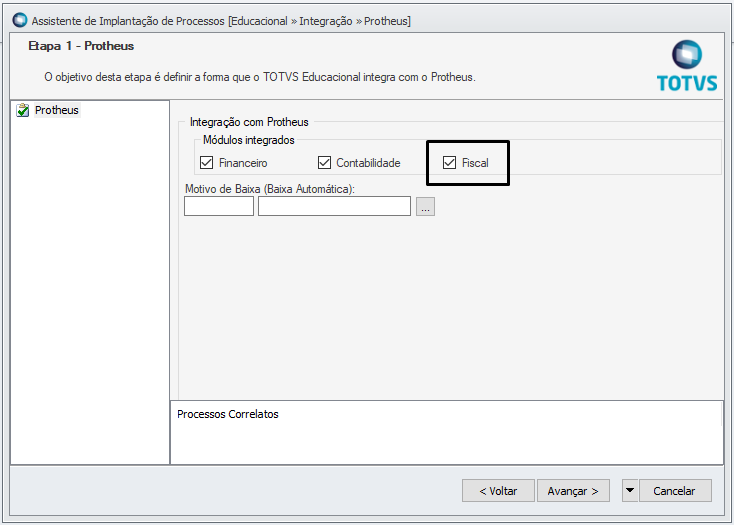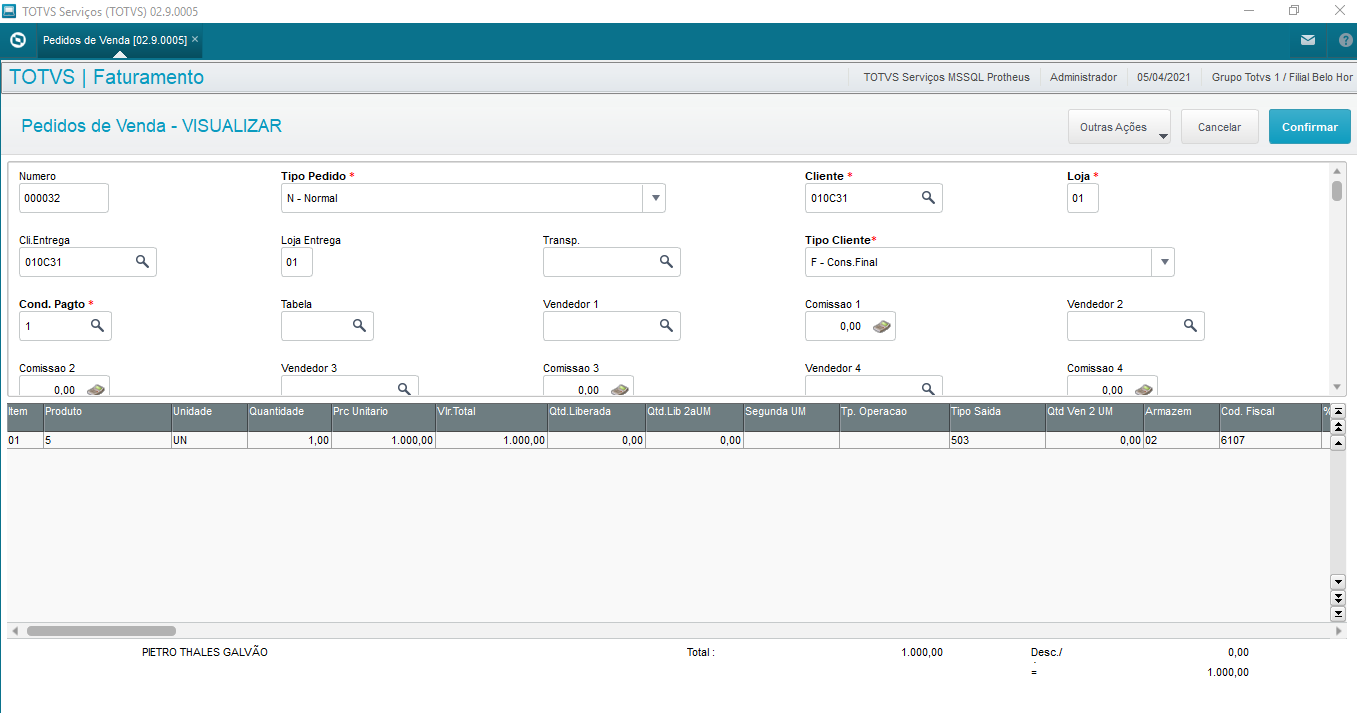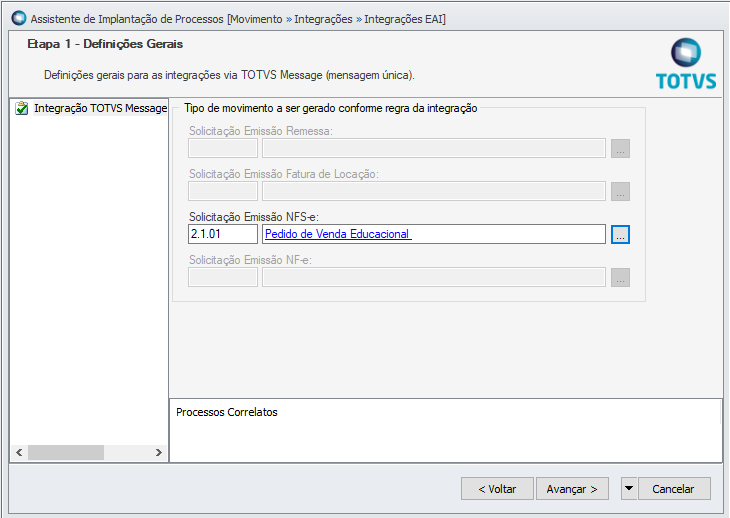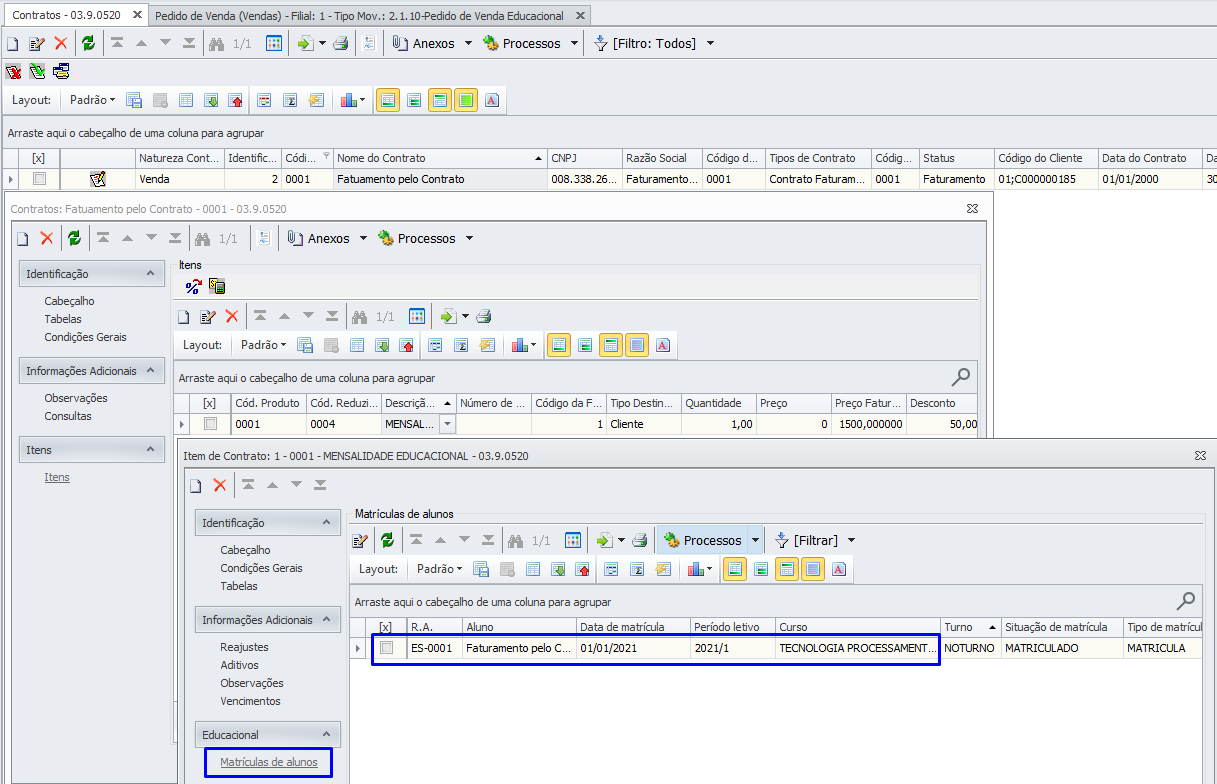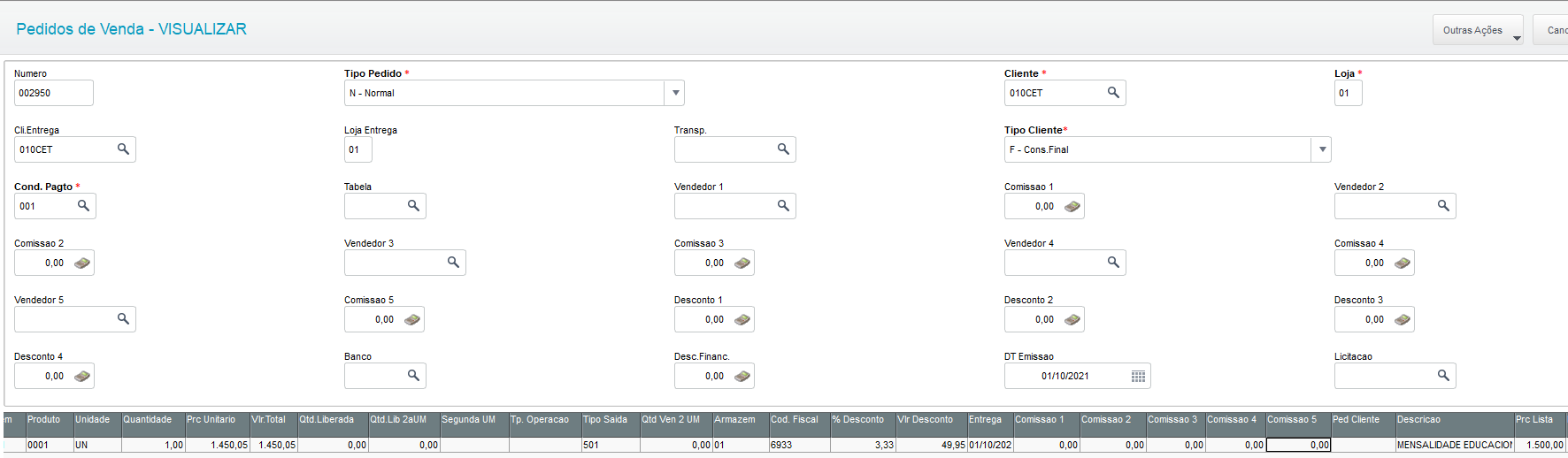| Card |
|---|
| id | UNITOFMEASURE |
|---|
| label | UnitOfMeasure |
|---|
| A mensagem UNITOFMEASURE é responsável por receber os dados de unidade de medida entre a integração BackOffice Protheus com o TOTVS Educacional. Os cadastros de unidade de medida devem ser realizados no BackOffice Protheus, serão desabilitadas quaisquer alterações a serem feitas no cadastro de unidade de medida do lado do RM. Nas abas abaixo são descritas as configurações necessárias para a utilização da mensagem com as suas particularidades. | Deck of Cards |
|---|
| | Card |
|---|
| Cadastro de Unidade de Medida - Protheus Módulo "SIGAEST" 
Atualizações | Cadastros | Unidade de Medida 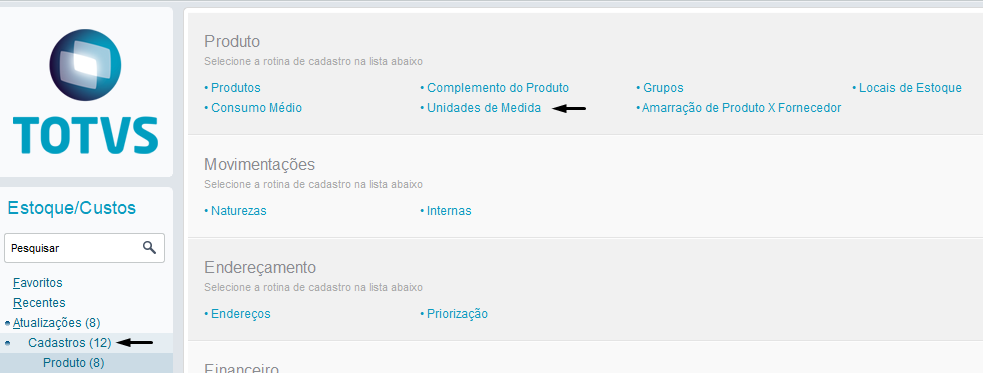
Unidade de Medida no Protheus 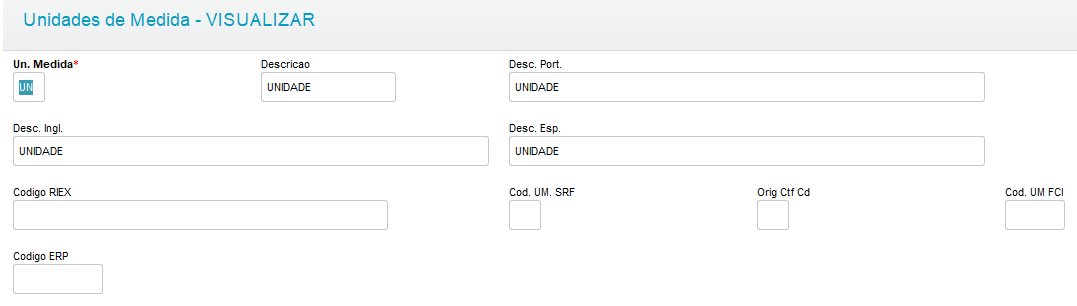
|
| Card |
|---|
| Cadastro de Unidade de Medida - RM Acesse o módulo BackOffice | Gestão de Estoque, Compras e Faturamento 
Unidade de Medida no RM 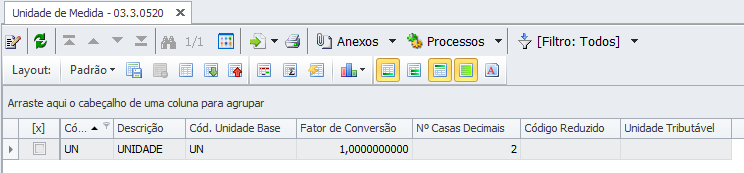
|
| Card |
|---|
| Todas as movimentações da mensagem Unitofmeasure resultam em um registro na tabela De-Para para relacionamento entre os códigos dos sistemas que estão trocando informações. Exemplo: | Aplicativo | Tabela RM | Campos RM | Valor RM | Valores Externos | Transação | Identificador Global | | TOTVS Educacional x BackOffice Protheus | TUND | CODUND | UN | T1|UN | UNITOFMEASURE | 84043D1C-707C-4F5A-A961-48CDCBBE0111 |
|
| Card |
|---|
| id | Restricoes |
|---|
| label | Restrições |
|---|
| A restrição da mensagem está relacionada ao tipo de compartilhamento das tabelas SAH no Protheus, para mais informações clique aqui. | Informações |
|---|
A recomendação na integração EAI 2.0 é utilizar o modo de compartilhamento da Filial, Unidade e Empresa parametrizado no modo “Compartilhado” no Protheus, pois no RM o cadastro de Unidade de Medida não possui vínculo com a Coligada/Filial. |
|
|
|
| Card |
|---|
| id | grupodeproduto |
|---|
| label | StockGroup |
|---|
| A mensagem STOCKGROUP é responsável por receber os dados do grupo de produto entre a integração BackOffice Protheus com o TOTVS Educacional. Os cadastros de grupo de produto devem ser realizados no BackOffice Protheus, serão desabilitadas quaisquer alterações a serem feitas no cadastro de grupo de produto do lado do RM. Nas abas abaixo são descritas as configurações necessárias para a utilização da mensagem com as suas particularidades. | Deck of Cards |
|---|
| | Card |
|---|
| Cadastro de Grupo de Produto - Protheus Módulo "SIGAEST" 
Atualizações | Cadastros | Grupos 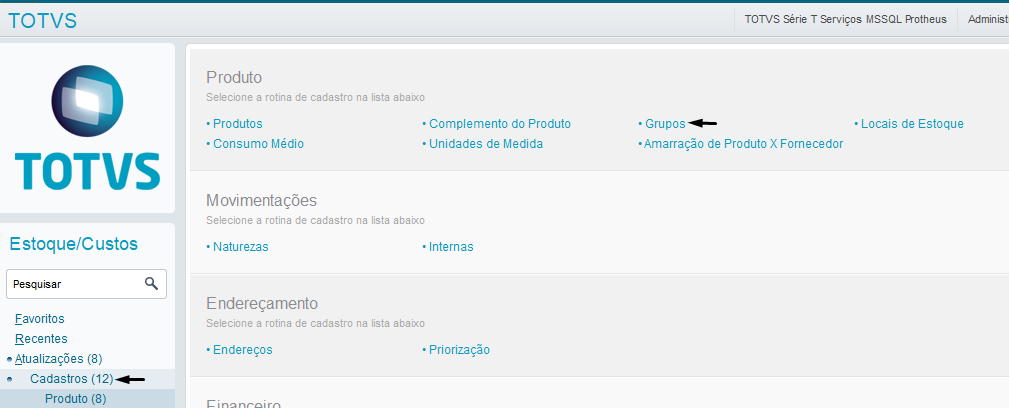
Grupo de Produto no Protheus 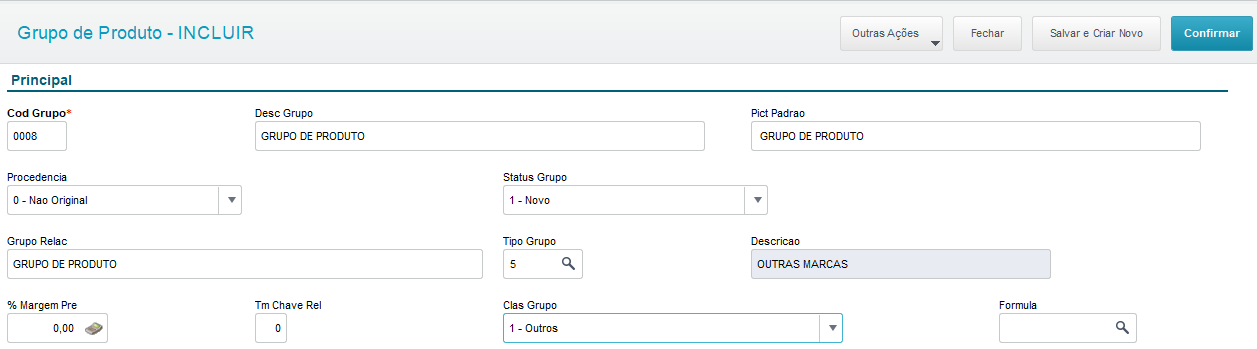
|
| Card |
|---|
| As informações de grupo de produtos utilizam sempre a Tabela de Classificação 2 com o nome de Grupo de Produtos. Os parâmetros de tabelas de classificação podem ser acessados, no caminho: BackOffice / Gestão de Estoque, Compras e Faturamento / Ambiente / Parâmetros / Gestão de Estoque, Compras e Faturamento 04.01 – Parâmetros Gerais / 04.01.04 – Tabelas / 04.01.04.01 – Classificação Marque as opções Usar em Produto, Usar em Item de Movimento e Usar em Movimento. 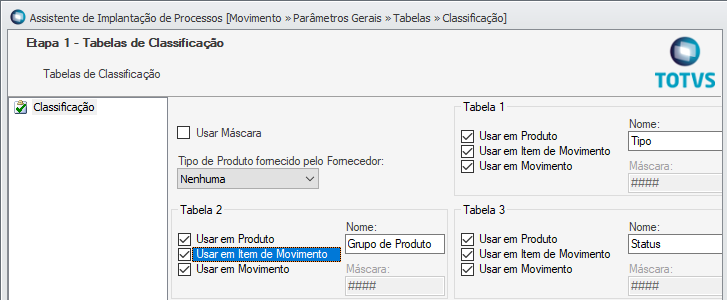
Caminho para acesso a tabela de classificação, no sistema: BackOffice / Gestão de Estoque, Compras e Faturamento / Cadastros / Tabelas de Classificação. 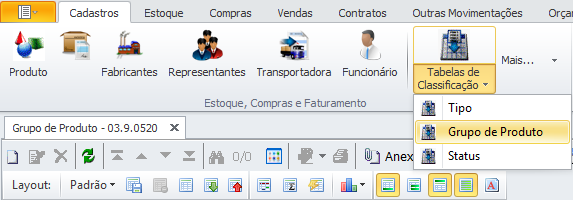
Grupo de produto no RM |
| Card |
|---|
| Todas as movimentações da mensagem StockGroup resultam em um registro na tabela De-Para para relacionamento entre os códigos dos sistemas que estão trocando informações. Exemplo: | Aplicativo | Tabela RM | Campos RM | Valor RM | Valores Externos | Transação | Identificador Global | | TOTVS Educacional x BackOffice Protheus | TTB2 | CODCOLIGADA|CODTB2FAT | 1|0015 | T1||0015 | STOCKGROUP | 004505C8-2789-457E-BBCA-20FDB97BA6ED |
|
| Card |
|---|
| id | Restricoes |
|---|
| label | Restrições |
|---|
| As restrições da mensagem está relacionada ao tipo de compartilhamento das tabelas SBM no Protheus, para mais informações clique aqui. | Informações |
|---|
Quando no RM está cadastrado a coligada em Integração / EAI 2.0 / Aplicativos como: - Unidade de Negócio: não é permitido no Protheus o modo de compartilhamento "compartilhado" de Filial e Unidade de Negócio
- Empresa: não é permitido no Protheus o modo de compartilhamento "compartilhado" somente de Filial
- Grupo de Empresa: não é permitido no Protheus o "compartilhamento" compartilhado somente de Filial ou Filial e Unidade de Negócio
- Nas coligada acima: não é permitido que a Filial, Unidade de Negocio e Empresa esteja cadastrado no modo de compartilhamento "exclusivo" no Protheus.
|
|
|
|
| Card |
|---|
| A mensagem ITEM é responsável por receber e enviar os dados do produto entre a integração BackOffice Protheus com o TOTVS Educacional. Os cadastros de produto devem ser realizados no BackOffice Protheus, as alterações a serem feitas no cadastro de grupo de produto do lado do RM. Para realizar o cadastro de item primeiramente deve ser realizado o cadastro de Unidade de Medida e Grupo de Produto (caso utilize) no SIGAEST. Nas abas abaixo são descritas as configurações necessárias para a utilização da mensagem com as suas particularidades. | Deck of Cards |
|---|
| | Card |
|---|
| Cadastro de Grupo de Produto - Protheus Módulo "SIGAEST" 
Atualizações | Cadastros | Produto 
Produto no Protheus 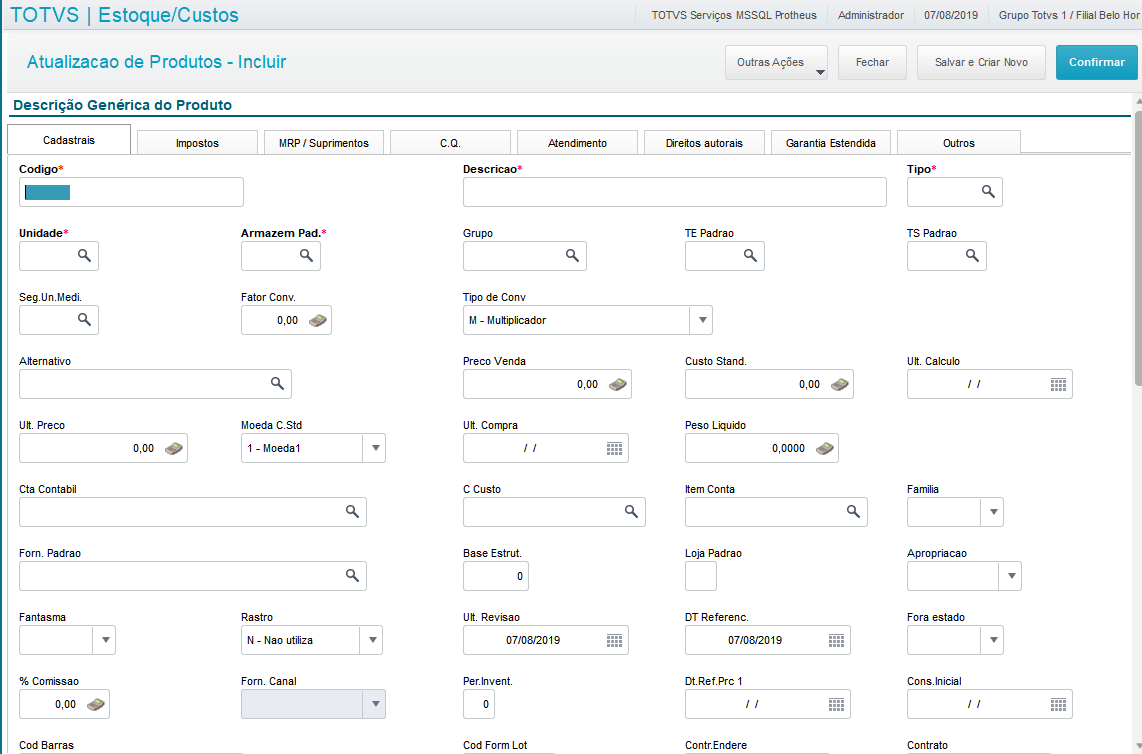
|
| Card |
|---|
| Informações importantes sobre o cadastro de produtos: O cadastro de produto é utilizado somente para vínculo com o serviço do Educacional e envio posterior junto com o lançamento a receber para o Backoffice Protheus, por isso são utilizados os campos código e descrição do produto. As definições Máscara e Opções para a Máscara de produto devem ser alteradas para QQQQQQQQQQQQQ e Não controla níveis de máscara respectivamente, para que o RM aceite os produtos enviados pelo Protheus na integração. Acesse: BackOffice / Gestão de Estoque, Compras e Faturamento / Ambiente / Parâmetros / Gestão de Estoque, Compras e Faturamento 04.01 – Parâmetros Gerais / 04.01.04 – Tabelas / 04.01.04.01 – Definições Gerais 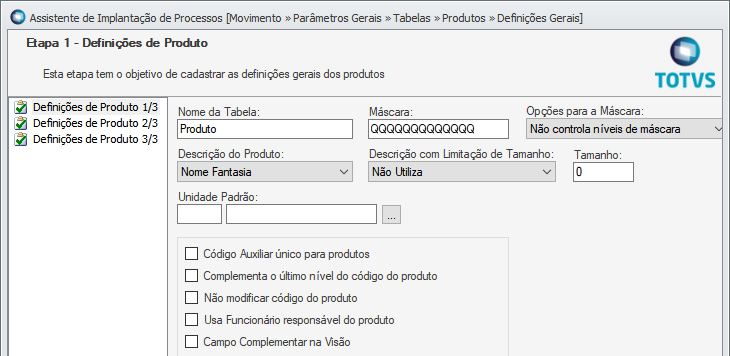
Caso possua no Protheus informações de unidade de medida e grupo de produtos, são enviados antes pela integração por meio das mensagens: UnitOfMeasure e StockGroup, Caminho para o cadastro de produtos no TOTVS Gestão de Estoque, Compras e Faturamento: Acesse: BackOffice / Gestão de Estoque, Compras e Faturamento / Cadastros / Produto 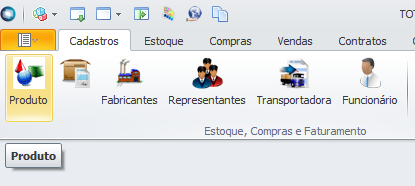
Produto no RM 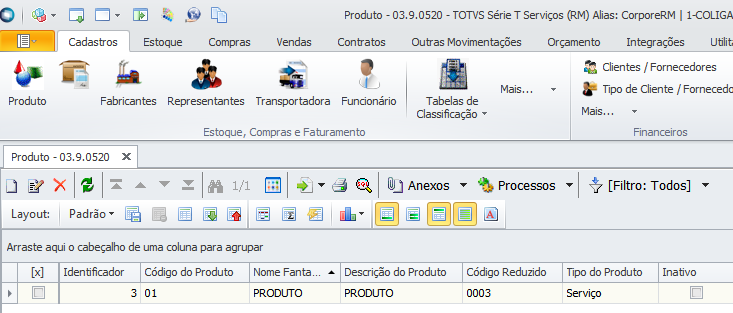
Caminho para a parametrização do produto para a integração com o Protheus: Acesse: Educacional / Educacional / Financeiro/Contábil / Serviços Anexo: Dados financeiros - Integração Protheus 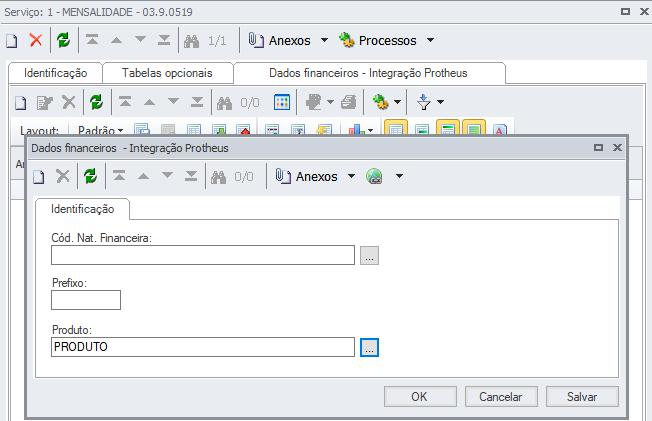
No cenário em que o Protheus possua compartilhamento por Empresa e por Filial para o produto, o TOTVS Gestão de Estoque, Compras e Faturamento deve ser parametrizado para utilizar um cadastro de produto global. Dessa maneira, todos os produtos são cadastrados na coligada 0 assumindo o comportamento de compartilhados para todas as coligadas.
Vale ressaltar que quando o produto não é global no RM, os seus dados são replicados para cada coligada configurada para a integração com o Protheus. Caminho para acesso ao parâmetro para permitir o cadastro global: Acesse BackOffice / Gestão de Estoque, Compras e Faturamento / Ambiente / Parâmetros / Gestão de Estoque, Compras e Faturamento 04.01 – Parâmetros Gerais / 04.01.04 – Tabelas / 04.01.04.07 – Produtos / 04.01.04.07.07 –Produto Global / Usa Produto Global Importante: Essa configuração é realizada somente caso o Protheus tenha um compartilhamento por Empresa. |
| Card |
|---|
| Todas as movimentações da mensagem Item resultam em um registro na tabela De-Para para relacionamento entre os códigos dos sistemas que estão trocando informações. Exemplo: | Aplicativo | Tabela RM | Campos RM | Valor RM | Valores Externos | Transação | Identificador Global | | TOTVS Educacional x BackOffice Protheus | TPRODUTO | CODCOLPRD|IDPRD | 1|7 | T1||001 | ITEM | 314D6308-1488-462D-805F-64A196BE1848 |
Quando o RM estiver configurado para produto global, o cadastrado do “De/Para” do produto no RM irá considerar a coligada 0 para a montagem do “de/para”. Exemplo: | Aplicativo | Tabela RM | Campos RM | Valor RM | Valores Externos | Transação | Identificador Global | | TOTVS Educacional x BackOffice Protheus | TPRODUTO | CODCOLPRD|IDPRD | 0|19 | T1||001 | ITEM | 0B0EFCE7-20CE-437F-BCE9-632899568D18 |
|
| Card |
|---|
| id | restricoes |
|---|
| label | Restrições |
|---|
| As restrições da mensagem está relacionada ao tipo de compartilhamento das tabelas SBM no Protheus, para mais informações clique aqui. | Informações |
|---|
Quando no RM está cadastrado a coligada em Integração / EAI 2.0 / Aplicativos como: - Unidade de Negócio: não é permitido no Protheus o modo de compartilhamento "compartilhado" de Filial e Unidade de Negócio
- Empresa: não é permitido no Protheus o modo de compartilhamento "compartilhado" somente de Filial
- Grupo de Empresa: não é permitido no Protheus o "compartilhamento" compartilhado somente de Filial ou Filial e Unidade de Negócio
- Nas coligada acima: não é permitido que a Filial, Unidade de Negocio e Empresa esteja cadastrado no modo de compartilhamento "exclusivo" no Protheus.
|
|
|
|
| Card |
|---|
| id | geracaonotafiscal |
|---|
| label | Geração de Notas Fiscais de Títulos a Receber |
|---|
| Contempla a rotina Geração de NFS (FINA720) para ser utilizada na integração com o RM Classis e atender a necessidade de emissão de nota fiscal eletrônica de serviço educacional. A geração é realizada no ambiente do Protheus. Abaixo os passos realizados para geração da NFS. | Deck of Cards |
|---|
| | Card |
|---|
| Gerar lançamento de uma parcela. 
Verifique os lançamentos / Boletos da parcela 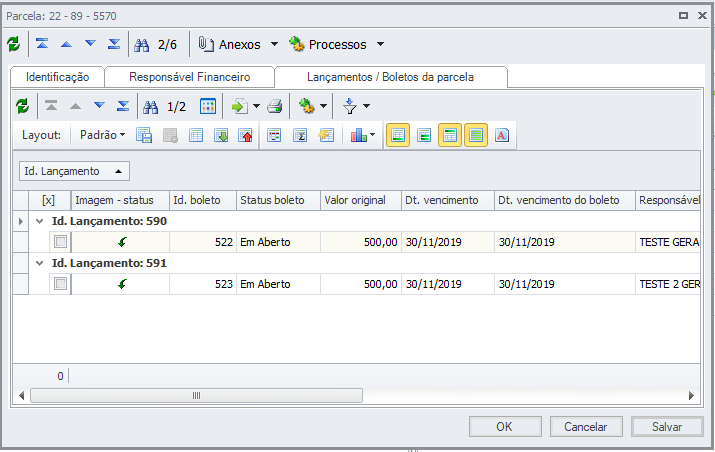
|
| Card |
|---|
| id | idprotheusnf |
|---|
| label | Protheus |
|---|
| Logar no módulo SIGAFIN 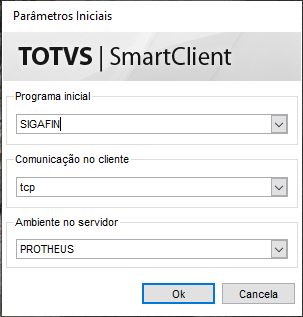
Atualizações / Contas a Receber / Geração de Nf 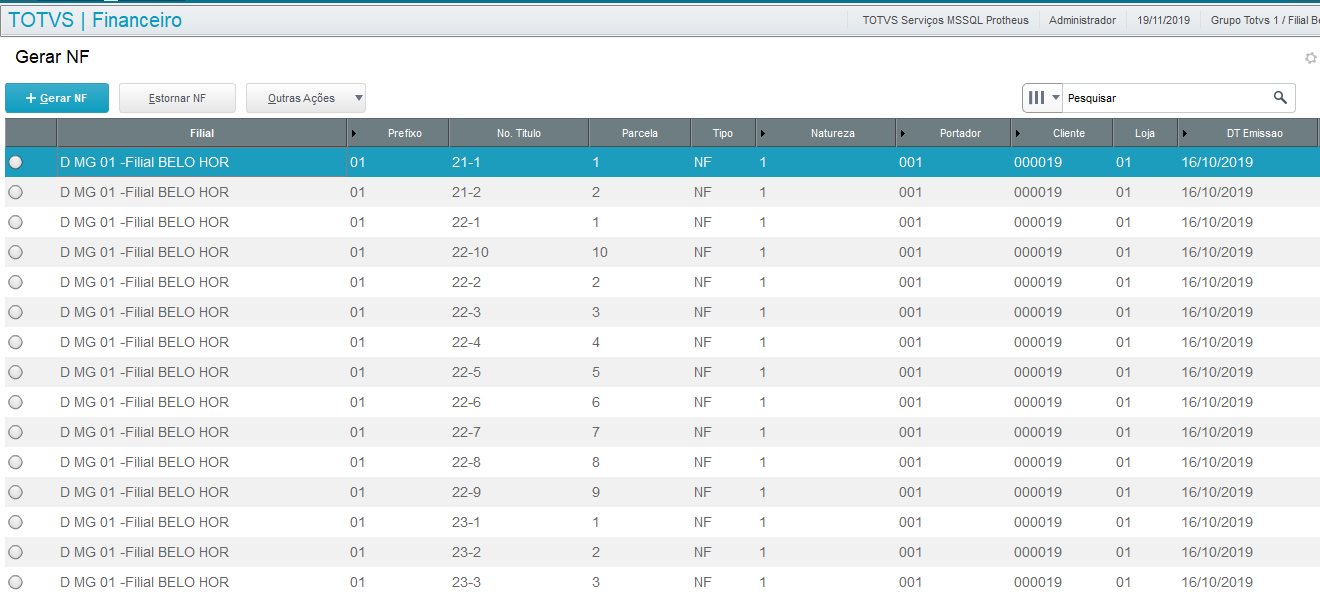
Clicar em + Gerar NF Informar os Parametros da tela que se abre - Data inicial e data final de emissão; - Data inicial e data final de vencimento; - Intervalo de prefixo; - Intervalo de RA - Tipo de titulos ( Baixados ou Abertos) 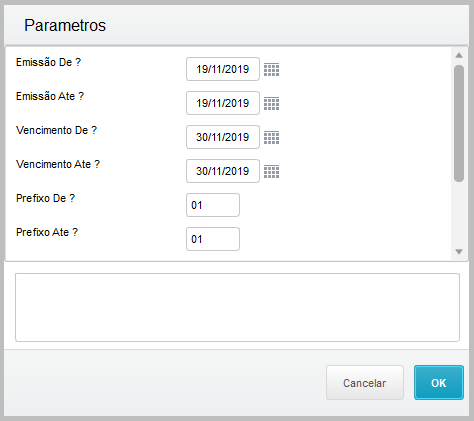
Selecionar a Serie 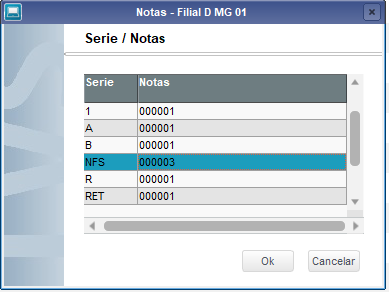
Selecionar os títulos para geração 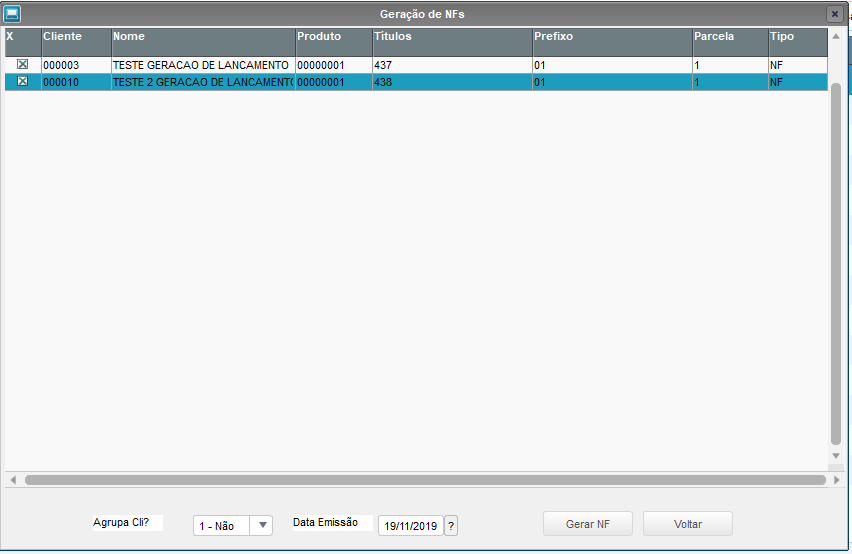
Gerar NF A Nota Fiscal poderá ser visualizada ao clicar duas vezes sobre o registro gerado. 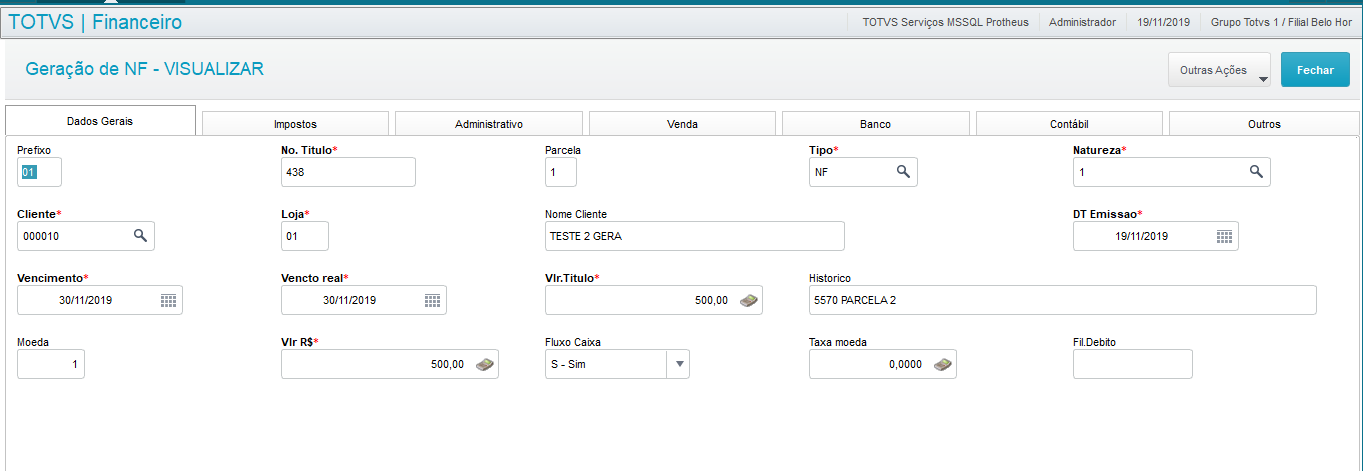
|
|
|
| Card |
|---|
| id | WAREHOUSE |
|---|
| label | WareHouse |
|---|
| A mensagem WAREHOUSE é responsável por receber os dados do local de estoque entre a integração TOTVS Educacional com o BackOffice Protheus. Os cadastros do local de estoque devem ser realizados no BackOffice Protheus, e seus dados serão enviados para o RM. Nas abas abaixo temos as configurações necessárias para a utilização da mensagem com as suas particularidades.
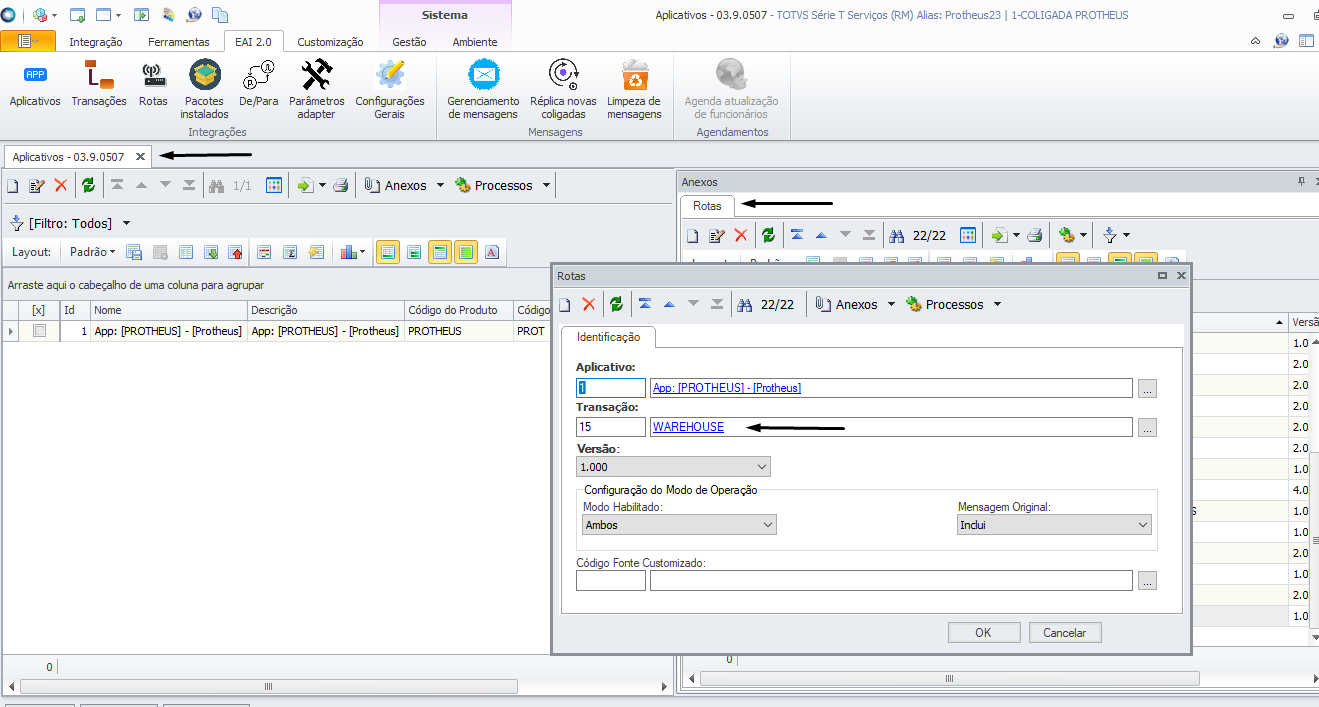
| Deck of Cards |
|---|
| | Card |
|---|
| id | protheusloc |
|---|
| label | Protheus |
|---|
| Cadastro de Local de Estoque - Protheus Módulo "SIGAFAT" 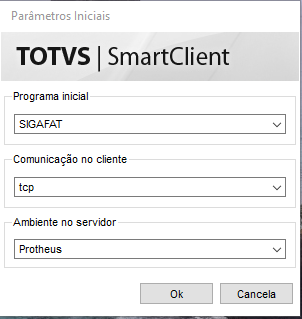
Atualizações | Cadastros 
Locais de Estoque no Protheus 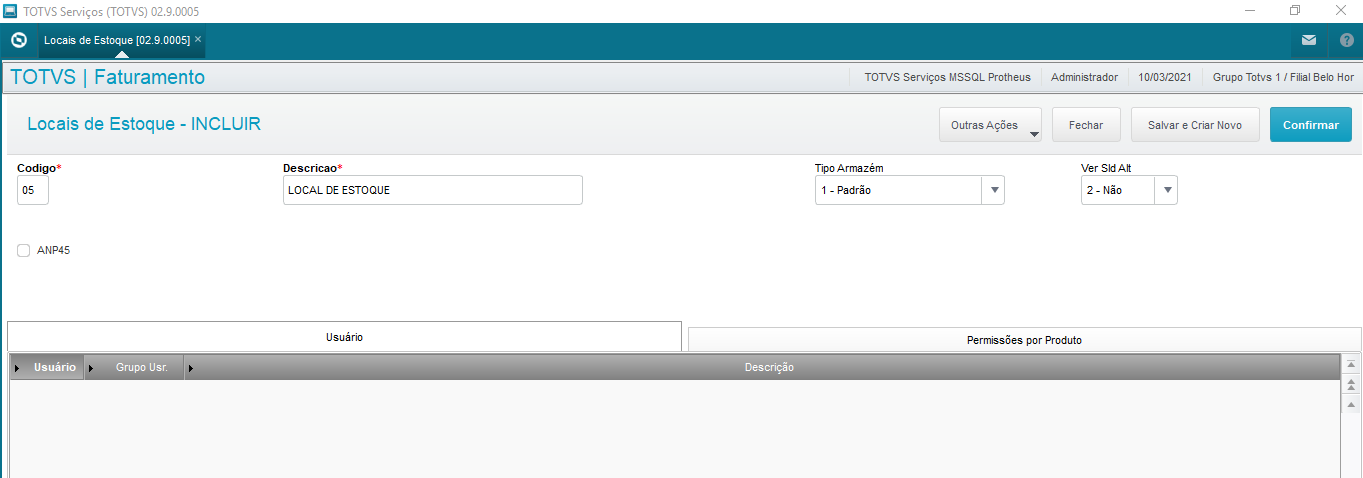
|
| Card |
|---|
| Na utilização do local de estoque no RM para a integração TOTVS Educacional com o BackOffice Protheus é recomendo a utilização da máscara QQQQQQQ para o código do local de estoque. Essa máscara é configurada na parametrização do Gestão de Estoque, Compras e Faturamento no menu BackOffice / Gestão de Estoque, Compras e Faturamento / Ambiente / Configuração / Parâmetros / Gestão de Estoque, Compras e Faturamento / Parâmetros Gerais / Tabelas / Local de Estoque / Campo Máscara. A alteração da formatação da máscara do local de estoque deve ser realizada preferencialmente com nem um local de estoque cadastrado no sistema. | Aviso |
|---|
| Após a configuração da máscara é necessário a execução do processo "Configurador Tipo de Movimento - EAI 2.0", a documentação do processo está presente na aba Order. |

Caminho para acesso o local de estoque no sistema: BackOffice / Gestão de Estoque, Compras e Faturamento / Cadastros / Estoque, Compras e Faturamento. 
Local de Estoque no RM 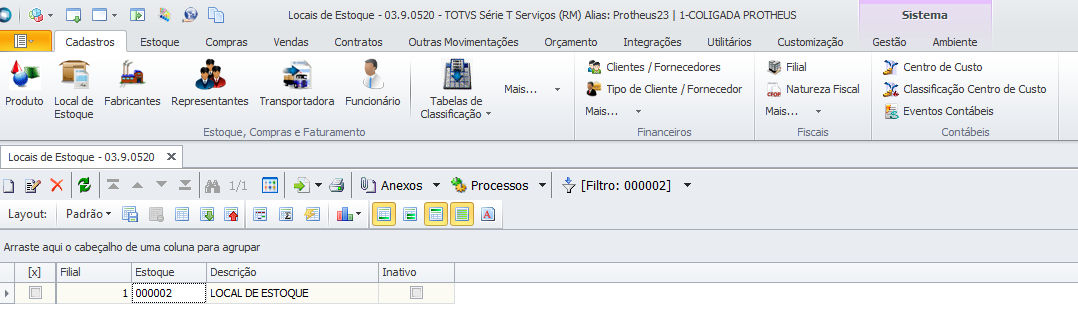
|
| Card |
|---|
| Todas as movimentações da mensagem WareHouse resultam em um registro na tabela De-Para para relacionamento entre os códigos dos sistemas que estão trocando informações. Exemplo: | Aplicativo | Tabela RM | Campos RM | Valor RM | Valores Externos | Transação | Identificador Global | | TOTVS Educacional x BackOffice Protheus | TLOC | CODCOLIGADA|CODFILIAL|CODLOC | 1|1|000002 | T1|D MG 01|02 | WAREHOUSE | 3006A836-8167-45B0-B57A-A04BF8F0F903 |
|
| Card |
|---|
| id | restricoesloc |
|---|
| label | Restrições |
|---|
| As restrições da mensagem está relacionada ao tipo de compartilhamento das tabelas NNR no Protheus, para mais informações clique aqui. | Aviso |
|---|
| A recomendação é a utilização de compartilhamento no local de estoque exclusiva por filial. |
| Informações |
|---|
Quando no RM está cadastrado a coligada em Integração / EAI 2.0 / Aplicativos como: - Unidade de Negócio: não é permitido no Protheus o modo de compartilhamento "compartilhado" por Filial e Unidade de Negócio, e exclusivo por Empresa
- Empresa: não é permitido no Protheus o modo de compartilhamento "compartilhado" por Filial, e exclusivo por Unidade de Negócio e por Empresa
- Grupo de Empresa: não é permitido no Protheus o "compartilhamento" compartilhado por Filial e exclusivo por Unidade de Negócio e Empresa, ou compartilhado por Filial e Unidade de Negócio e exclusivo por Empresa.
|
|
|
|
| Card |
|---|
| id | PAYMENTCONDITION |
|---|
| label | PaymentCondition |
|---|
| A mensagem PAYMENTCONDITION é responsável por receber os dados da condição de pagamento entre a integração TOTVS Educacional com o BackOffice Protheus. Os cadastros da condição de pagamento devem ser realizados no BackOffice Protheus, e seus dados serão enviados para o RM. Nas abas abaixo temos as configurações necessárias para a utilização da mensagem com as suas particularidades.

| Deck of Cards |
|---|
| | Card |
|---|
| id | protheuspag |
|---|
| label | Protheus |
|---|
| | Card |
|---|
| id | protheusloc |
|---|
| label | Protheus |
|---|
| Cadastro de Condições de Pagamento - Protheus Módulo "SIGAFAT" 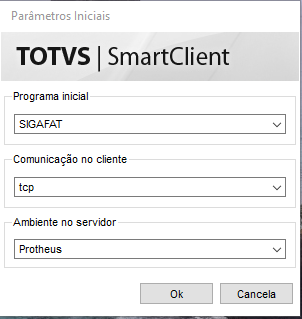
Atualizações | Cadastros 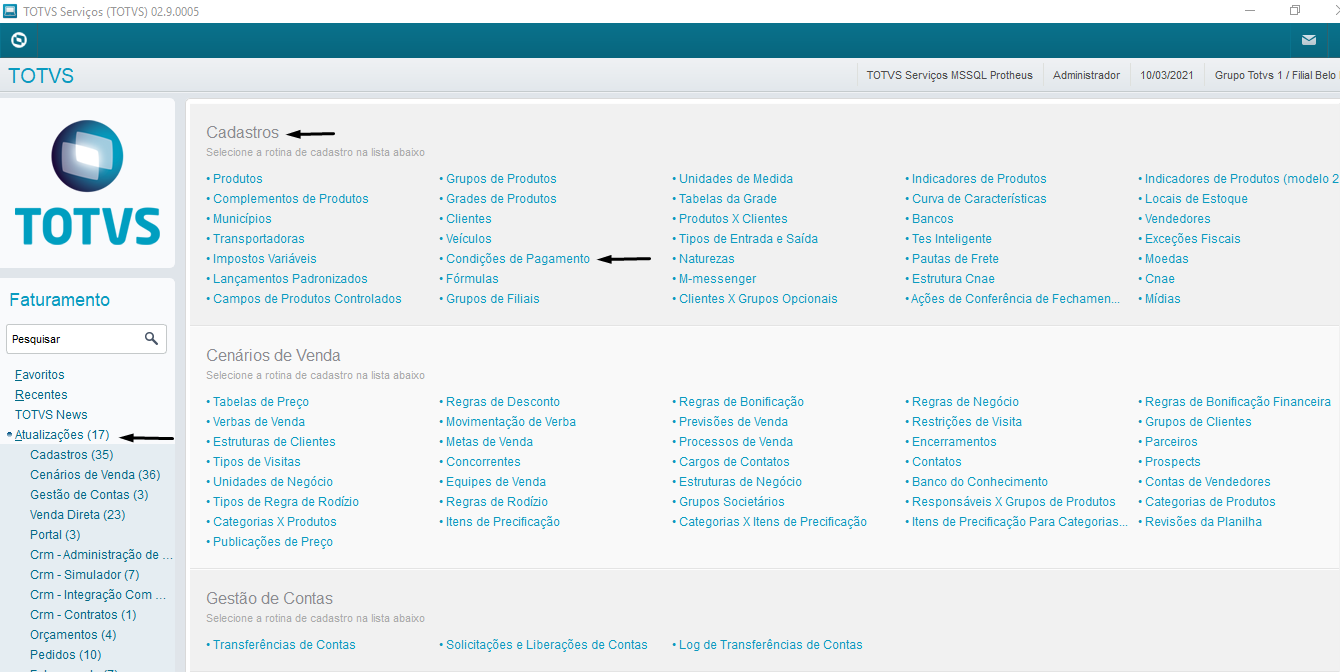
Condições de Pagamento no Protheus 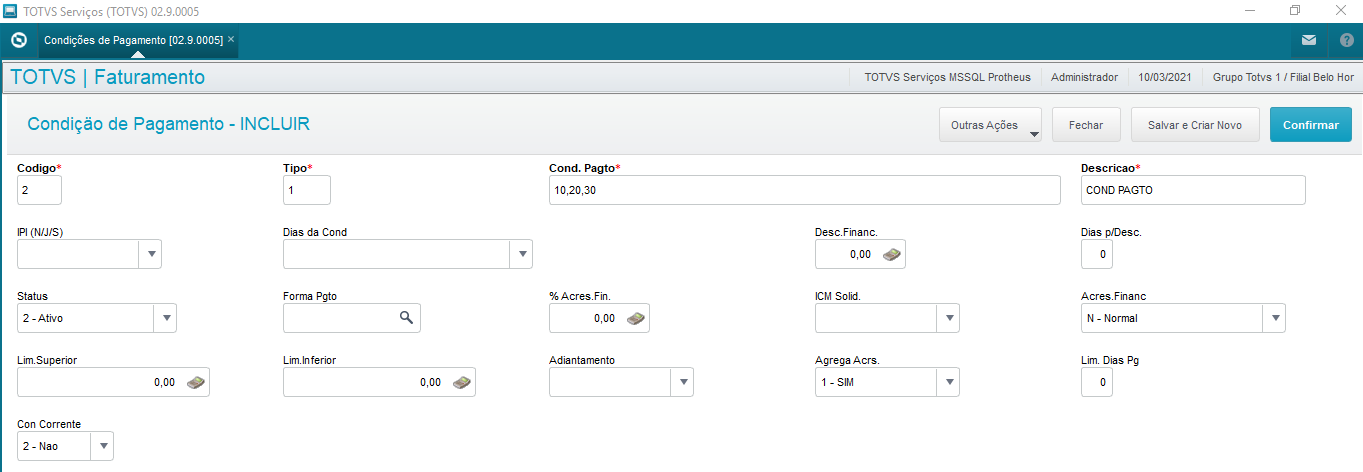
|
|
| Card |
|---|
| Caminho para acesso a condição de pagamento no sistema: BackOffice / Gestão de Estoque, Compras e Faturamento / Cadastros / Estoque, Compras e Faturamento / Mais... / Tabelas Auxiliares 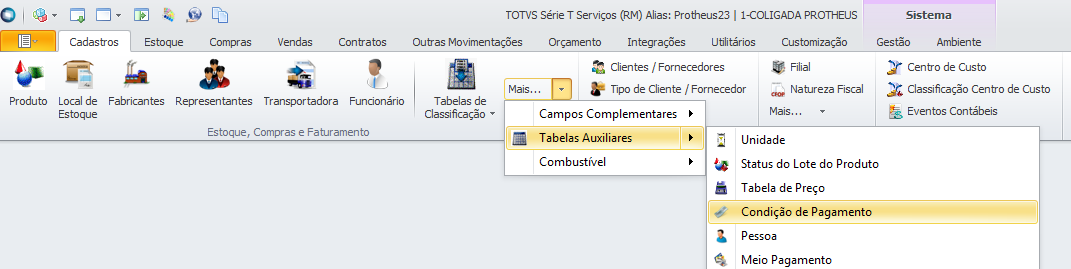
Condição de Pagamento no RM 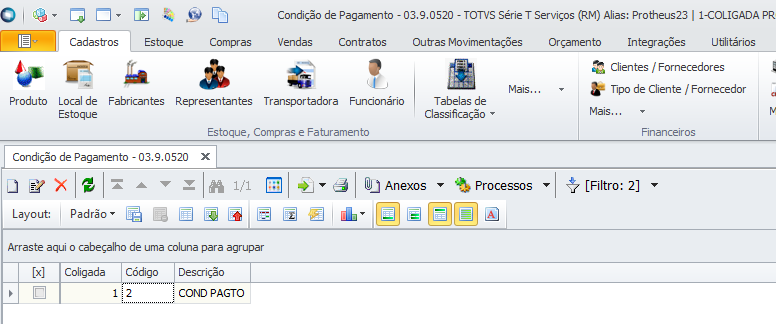
|
| Card |
|---|
| Todas as movimentações da mensagem PaymentCondition resultam em um registro na tabela De-Para para relacionamento entre os códigos dos sistemas que estão trocando informações. Exemplo: | Aplicativo | Tabela RM | Campos RM | Valor RM | Valores Externos | Transação | Identificador Global | | TOTVS Educacional x BackOffice Protheus | TCPG | CODCOLIGADA|CODCPG | 1|2 | T1|D|2 | WAREHOUSE | 3006A836-8167-45B0-B57A-A04BF8F0F903 |
|
| Card |
|---|
| id | restricoespag |
|---|
| label | Restrições |
|---|
| As restrições da mensagem está relacionada ao tipo de compartilhamento das tabelas SE4 no Protheus, para mais informações clique aqui. | Aviso |
|---|
| A recomendação é a utilização de compartilhamento na condição de pagamento e exclusiva por empresa e compartilhada por filial. |
| Informações |
|---|
Quando no RM está cadastrado a coligada em Integração / EAI 2.0 / Aplicativos como: - Unidade de Negócio: não é permitido no Protheus o modo de compartilhamento exclusiva por Filial e Unidade de Negócio e Empresa
- Empresa: não é permitido no Protheus o modo de compartilhamento exclusiva por Filial e Unidade de Negócio e Empresa, ou exclusiva por Filial e Unidade de Negócio e compartilhado por Empresa
- Grupo de Empresa: não é permitido no Protheus o "compartilhamento" exclusiva por Filial e Unidade de Negócio e Empresa, ou exclusiva por Filial e Unidade de Negócio e compartilhado por Empresa.
|
|
|
|
| Card |
|---|
| O processo de geração do pedido de venda no RM para que seja gerada a Nota Fiscal Eletrônica Municipal consiste na integração do TOTVS Educacional com o BacckOffice Protheus através da mensagem ORDER. Este processo permite ao usuário gerar movimentos de pedidos de vendas para futura emissão de NFS-e no BackOffice Protheus referente aos serviços prestados pela Instituição de Ensino.. A geração de movimento na integração do TOTVS Educacional com o BackOffice Protheus pela Order temos duas opções: - Pedido de Venda pelo Regime de Competência: Essa geração de movimento é realizada no TOTVS Educacional e é responsável por realizar a geração movimento do contrato do aluno - Pedido de Venda gerado pelo contrato do TOTVS Estoque, Compras e Faturamento, essa geração de movimento é realizada pela Associação da matrícula no período letivo com o itens de contrato. | Aviso |
|---|
Disponível na versão 12.1.32 ou superior. |
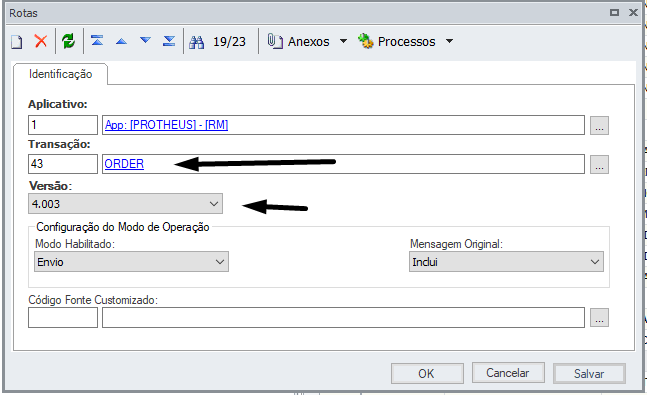
| Deck of Cards |
|---|
| | Card |
|---|
| id | configuradororder |
|---|
| label | Configurações para gerar Pedido de Venda |
|---|
| | Deck of Cards |
|---|
| | Card |
|---|
| Na utilização dos pedidos de venda RM para a integração TOTVS Educacional com o BackOffice Protheus realizar os seguintes procedimentos: - Configurar a mensagem WAREHOUSE;
- Configurar a mensagem PAYMENTCONDITION;
- Configurar o Exercício Fiscal no contexto do sistema. Poderá ser necessário a configuração de permissão para o módulo TOTVS Gestão Fiscal no BackOffice RM;
- Configurar o período de movimentação para a geração de movimentos;
Configurar o Tipo de Movimento com a classificação PEDIDO DE VENDA; | Aviso |
|---|
| A partir dos patches 12.1.32.249, 12.1.33.192 e 12.1.34.107 não será mais necessário que o tipo de movimento tenha a classificação Pedido de Venda. |
- Configurar o local de estoque desejado no tipo de movimento criado;
- Configurar a condição de pagamento desejado no tipo de movimento criado e informar o número máximo de parcela;
- Configurar na aba Mensagem de Integração = Pedido de Venda no tipo de movimento criado;
- Configurar o parâmetro TESEDU no sistema com o código do Tipo de Entrada e Saída cadastrado no SigaFat no Protheus. Esse parâmetro no RM é por coligada;
Configuração do Exercício Fiscal. Acessar o contexto do sistema e informar o exercício fiscal desejado.
Configuração do Período de Movimentação Acessar o módulo TOTVS Gestão de Estoque, Compras e Faturamento no BackOffice RM o menu Ambiente → Parâmetros → Gestão de Estoque, Compras e Faturamento → Parâmetros Gerais → Definições Gerais → Definições Gerais 2/3 → Período de Movimentação. 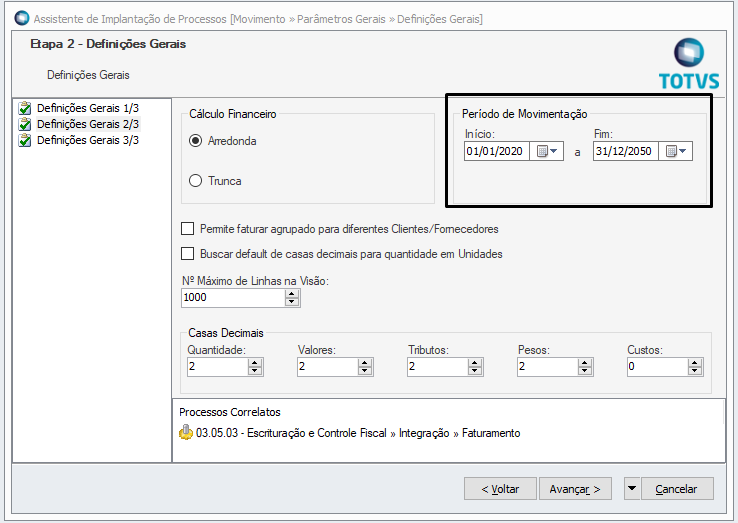
Configuração do Local de Estoque Acessar o módulo TOTVS Gestão de Estoque, Compras e Faturamento no BackOffice RM o menu Ambiente → Parâmetros → Gestão de Estoque, Compras e Faturamento → Vendas → Tipo de Movimento (movimento que parametrizou para pedido de venda) → Mov -Emitente/Destinatário 1/2 → Local de Estoque. 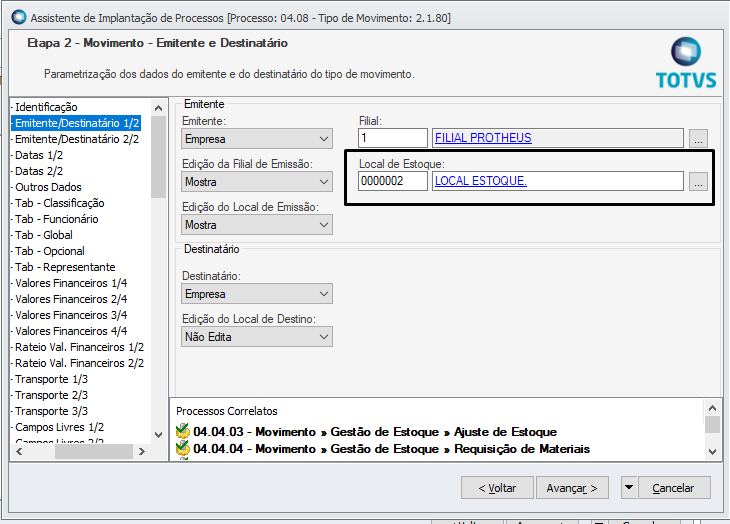
Configuração da Condição de Pagamento Acessar o módulo TOTVS Gestão de Estoque, Compras e Faturamento no BackOffice RM o menu Ambiente → Parâmetros → Gestão de Estoque, Compras e Faturamento → Vendas → Tipo de Movimento (movimento que parametrizou para pedido de venda) →Fin - Condições de Pagamento → Condição de Pagamento Default e o Edita Condição de Pagamento. No parâmetro "Edita Condição de Pagamento" não pode ter o valor "Não Edita" 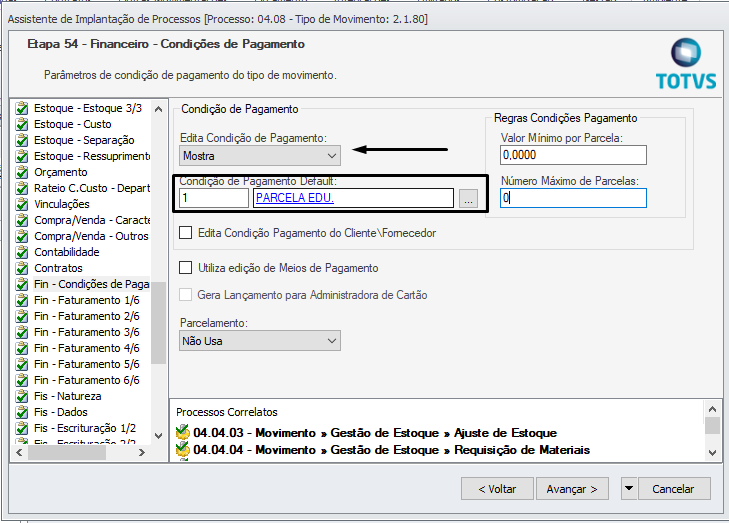
Moeda Contábil Acessar o módulo TOTVS Gestão de Estoque, Compras e Faturamento no BackOffice RM o menu Ambiente → Parâmetros → Gestão de Estoque, Compras e Faturamento → Vendas → Tipo de Movimento (movimento que parametrizou para pedido de venda) → Mov - Valores Financeiros e informa a Moeda - Base, caso não esteja preechida. 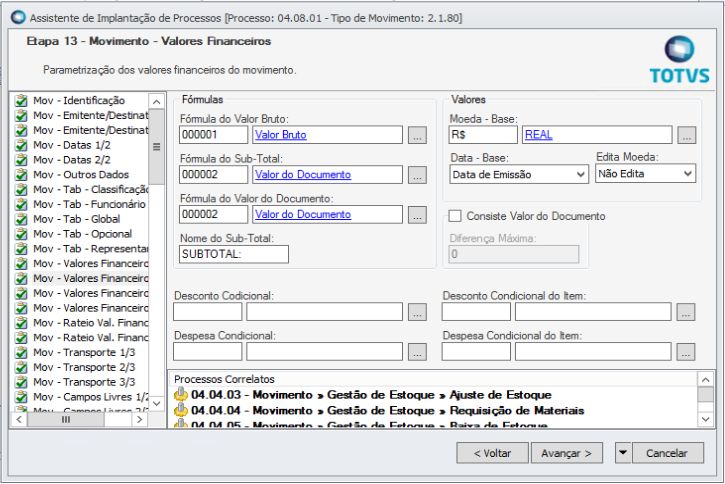
Unidade de Medida Acessar o módulo TOTVS Gestão de Estoque, Compras e Faturamento no BackOffice RM o menu Ambiente → Parâmetros → Gestão de Estoque, Compras e Faturamento → Vendas → Tipo de Movimento (movimento que parametrizou para pedido de venda) → Item - Identificação 2/2, dependendo da forma que for parametrizado para buscar a Unidade de Medica essa deverá ser informada aqui. 
Integração Mensagem Única Acessar o módulo TOTVS Gestão de Estoque, Compras e Faturamento no BackOffice RM o menu Ambiente → Parâmetros → Gestão de Estoque, Compras e Faturamento → Vendas → Tipo de Movimento (movimento que parametrizou para pedido de venda) → Item - Integração Mensagem Única e em Mensagem de Integração selecionar a opção Pedido de Venda, para mais informações, clique aqui.
Configuração do parâmetro TESEDU Acessar o módulo Integração ir no menu EAI 2.0 → Integrações → Parâmetros Adapter
Após executar o Configurador do EAI 2.0 o parâmetro será criado com o valor em branco e nele deve ser informado o código do "TES - Tipo de Entrada e Saída" cadastrado no SigaFat no Protheus.
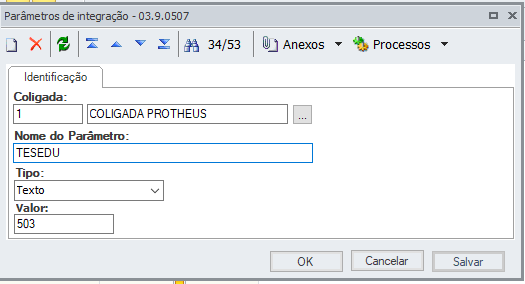
| Informações |
|---|
| A partir da versão 4.003 do adapter Order e patch RM versão 12.1.32.255 o parâmetro TESEDU terá as seguintes regras de preenchimento: - Primeira Regra: Informar o código da TES especifica cadastrada no SIGAFAT do BackOffice Protheus para o pedido de venda enviado.
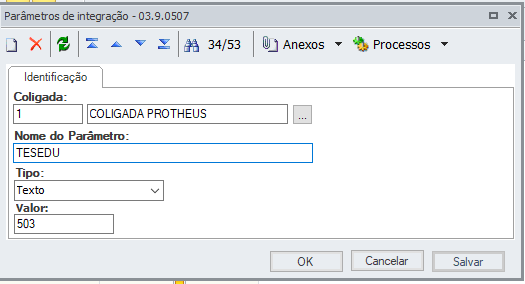
- Segunda Regra: Informar o código do Tipo de Operação cadastrado presente no cadastro da TES Inteligente cadastrada no SIGAFAT do BackOffice.
Desta forma, quando o Protheus receber a mensagem do pedido de venda pelo adapter Order saberá buscar TES para aquele pedido de venda enviado. Vale ressaltar que o código do tipo de operação tem tamanho igual ou menor que dois caracteres.
TESEDU RM 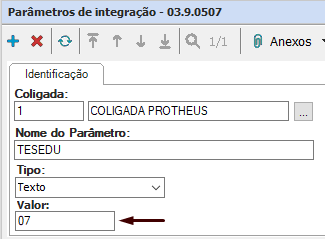
TES inteligente no Protheus 
Nas versões anteriores da versão 4.003 segue a regra anterior presente, que é informar o código da TES específica cadastrada no SIGAFAT do BackOffice Protheus para o pedido de venda enviado.
| Expandir |
|---|
| title | Atualizar versão do Adapter ORDER |
|---|
| No RM para ficar disponível a versão 4.003 do adapter ORDER, siga os passos a abaixo: Acesse o menu Integração | EAI 2.0 | Transações 
Selecione o adapter ORDER e em Processos | Atualizar Transações do Ambiente 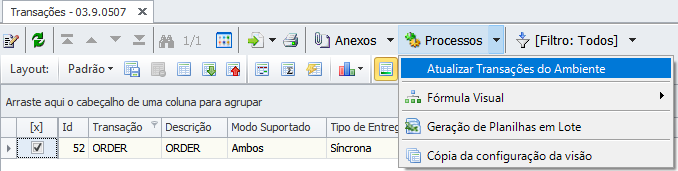
Em Integração | Rotas selecione o adapter ORDER que será possível alterar para versão 4.003. 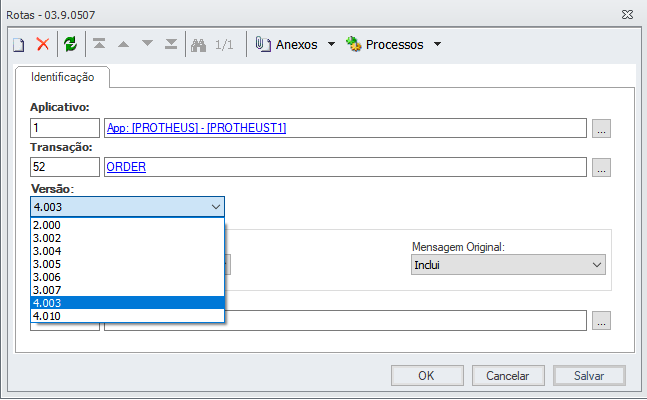
|
|
Configuração do histórico/observação no item do movimento para ser enviado para o histórico/observação do movimento Na geração do movimento por competência para o contrato do aluno podemos configurar as variáveis para obter as informações do aluno que serão gravadas no histórico do item do movimento. Para que tais informações sejam gravadas no histórico do movimento devem ser realizadas algumas configurações no RM. A seguir vamos descrever essas configurações. | Aviso |
|---|
| As configurações que serão descritas a seguir estão disponíveis a partir dos patch's 12.1.32.315, 12.1.33.284, 12.1.34.185, 12.1.2205.124. Na integração do TOTVS Educacional com o BackOffice Protheus é recomendado utilizar sempre o histórico curto no TOTVS Gestão Estoque, Compras e Faturamento, porém como podemos ter tipo de movimento configurado para utilizar o histórico longo. Nesse caso pode acontecer que o histórico fique truncado no pedido de venda no SigaFat no BackOffice Protheus. |
| Expandir |
|---|
| title | Procedimentos para as configurações do Histórico |
|---|
| No TOTVS Educacional acessar o parâmetro "Histórico" presente nas parametrização da integração Fiscal pelo menu Configurações → Configuração → Parâmetros → Avançar → Opção Integração Fiscal. No parâmetro "Histórico" utilizar as variáveis desejadas para obter as informações conforme imagem a seguir. 
No TOTVS Gestão de Estoque, Compras e Faturamento acessar a etapa "Mov - Campos Livres 2/2" presente nas parametrização do tipo de movimento pelo menu Ambiente → Parâmetros → TOTVS Gestão Estoque, Compras e Faturamento → Avançar → Selecionar a Opção Vendas → Avançar → Abrir as parametrizações do tipo de movimento desejado → Avançar → Mov - Campos Livres 2/2 e realizar as configurações conforme imagem abaixo. 
| Expandir |
|---|
| title | Exemplo de fórmula para o histórico |
|---|
| DECL HISTORICO;
SETVAR(HISTORICO, TABITM('HISTORICOLONGO', 'S'));
SE TAMSTR(HISTORICO) = 0 ENTAO
TABITM('HISTORICOCURTO', 'S')
SENAO
HISTORICO
FIMSE |
Depois ir no parâmetro "Item - Campos Livres 2/2", e realizar as configurações conforme imagem abaixo. 
Nos contratos criados no TOTS Gestão Estoque, Compras e Faturamento que são vinculados na matrícula do aluno, ir nas parametrizações do sistema pelo menu Ambiente → Parâmetros → TOTVS Gestão Estoque, Compras e Faturamento → Avançar → Selecionar opção Contratos → Avançar → Selecionar a opção "Campos Opcionais 2/2". E realizar as configurações conforme imagem abaixo. 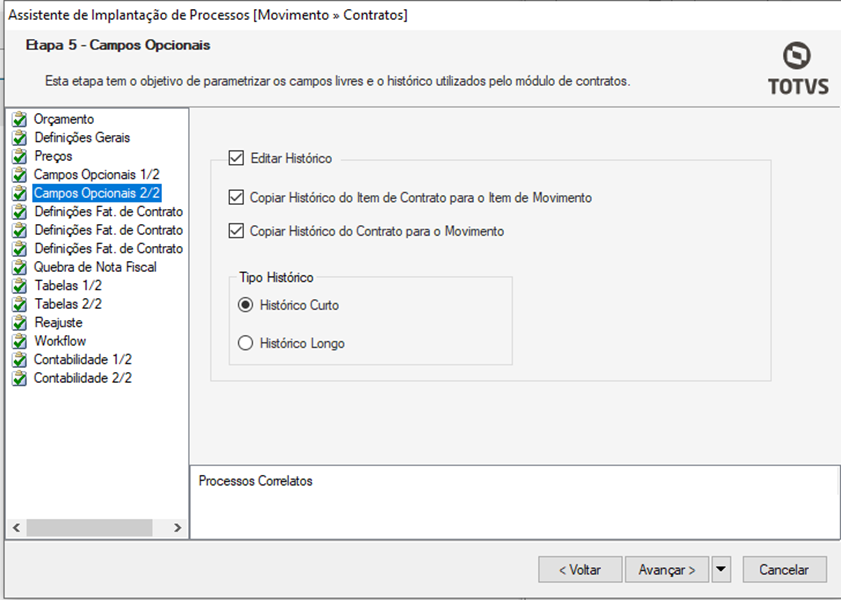
| Aviso |
|---|
| Nos testes realizados caso o tipo de movimento não tenha a definição de fórmula para preenchimento do histórico, o sistema irá considerar as parametrizações presente nos parâmetros do contrato. Isso é, irá copiar os históricos presente no contrato e no item do contrato para o movimento e no item do movimento para o movimento gerado pelo contrato. |
|
|
| Card |
|---|
| Na utilização dos pedidos de venda RM para a integração TOTVS Educacional com o BackOffice Protheus realizar os seguintes procedimentos: - Configurar a mensagem WAREHOUSE;
- Configurar a mensagem PAYMENTCONDITION;
- Cadastrar Local de Estoque;
- Cadastrar Condição de Pagamento
- Cadastrar TES - Tipo de Entrada e Saída
TES O faturamento do pedido de venda integração entre o TOTVS Educacional e BackOffice Protheus será feito no Protheus. Desta forma, será necessário ao cadastro da TES - Tipos de Entrada e Saída. Acessar Atualizações | Cadastros: 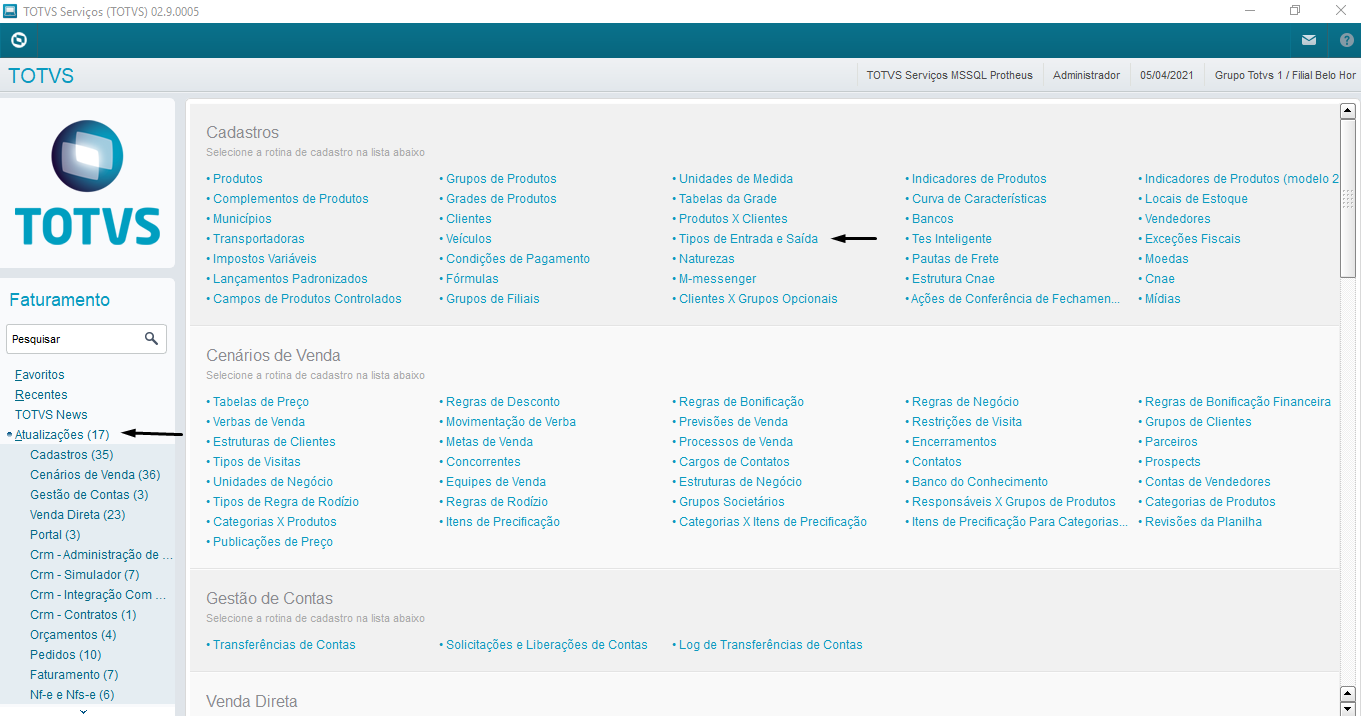
Realizar o cadastro do Tipo de Entrada e Saída conforme a sua necessidade. 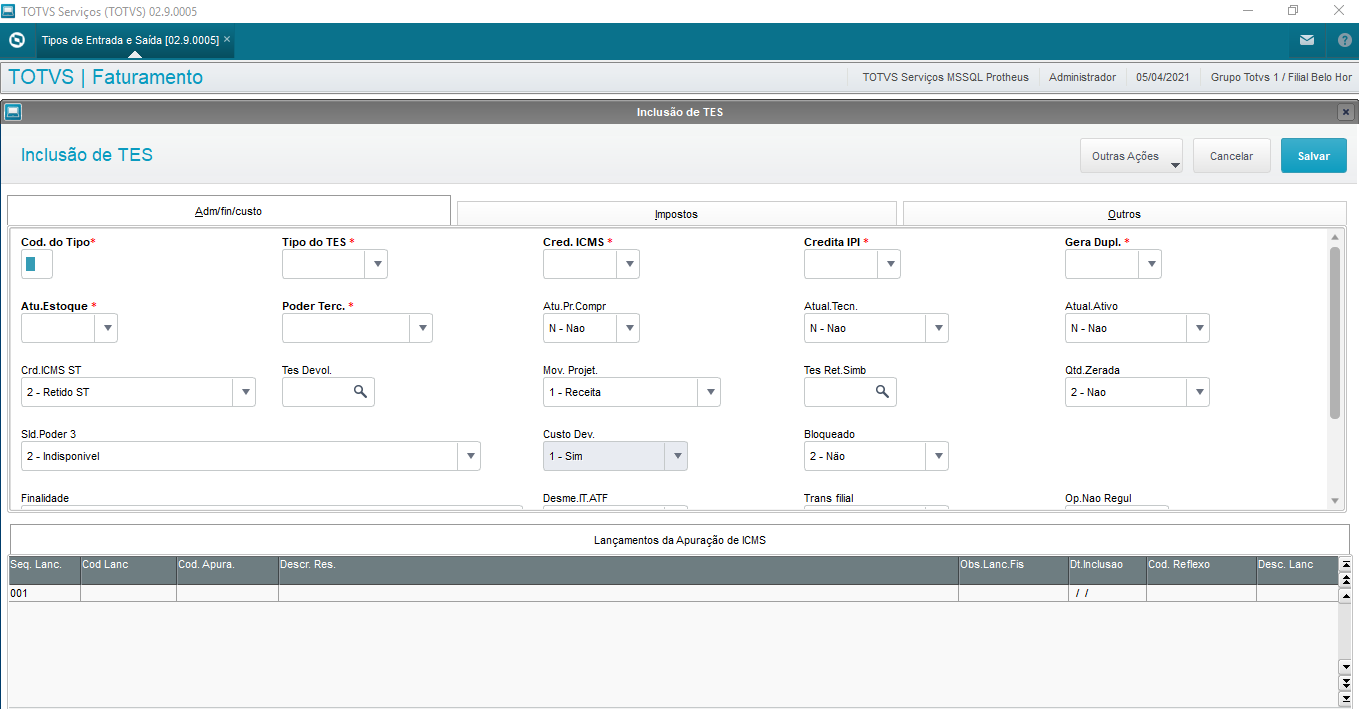
| Informações |
|---|
| A partir da versão 4.003 do adapter ORDER poderá ser utilizado a TES Inteligente para envio de pedido de venda. Nas versões anteriores da versão 4.003 segue a regra anterior presente, que é informar no parâmetro TESEDU o código da TES específica cadastrada no SigaFat do BackOffice Protheus.
| Expandir |
|---|
| title | Atualizar versão do Adapter ORDER |
|---|
| No SIGACFG do Protheus acessar Ambiente | Schedule | Adapter E.A.I alterar o adapter ORDER de rotina MATA410 para versão 4.003 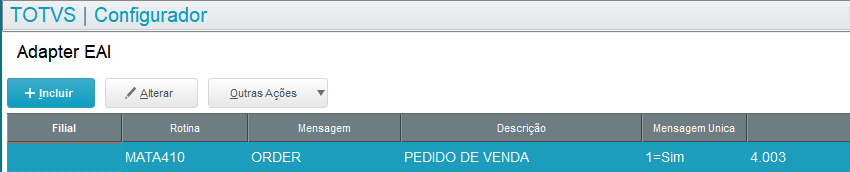
| Aviso |
|---|
No adapter ORDER de rotina MATA120 não será possível alterar para a versão 4.003, essa versão ainda não foi implantando no Protheus. O envio de mensagem do EAI valida as duas rotinas do adapter que deve estar na mesma versão, como isso não é possível ele pega a versão que as rotinas tem em comum que seria a 3.005. Como a versão que foi implantada a TES Inteligente é a 4.003 para utilizar a rotina MATA410 a rotina MATA120 deve ser deletada. |
Cadastro da TES Inteligente 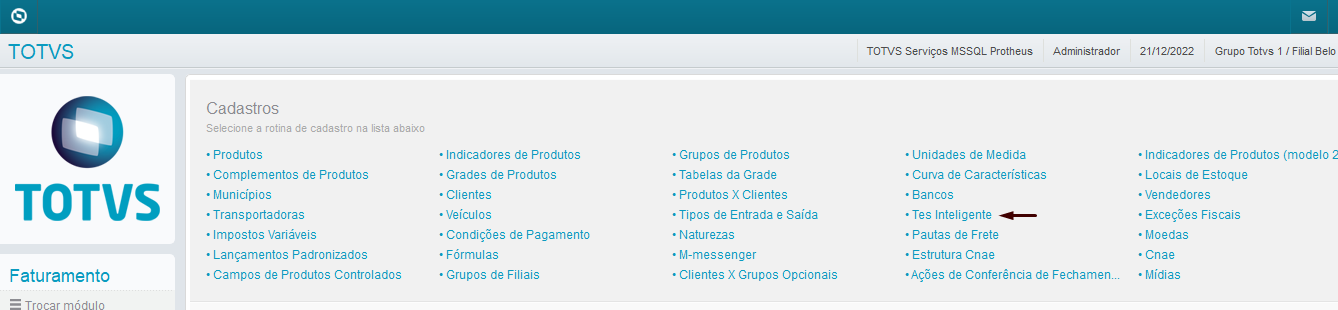
Pode ser criado regras da TES vinculada ao Estado, Cliente, Produto, dentre outros, para mais informações clique aqui. 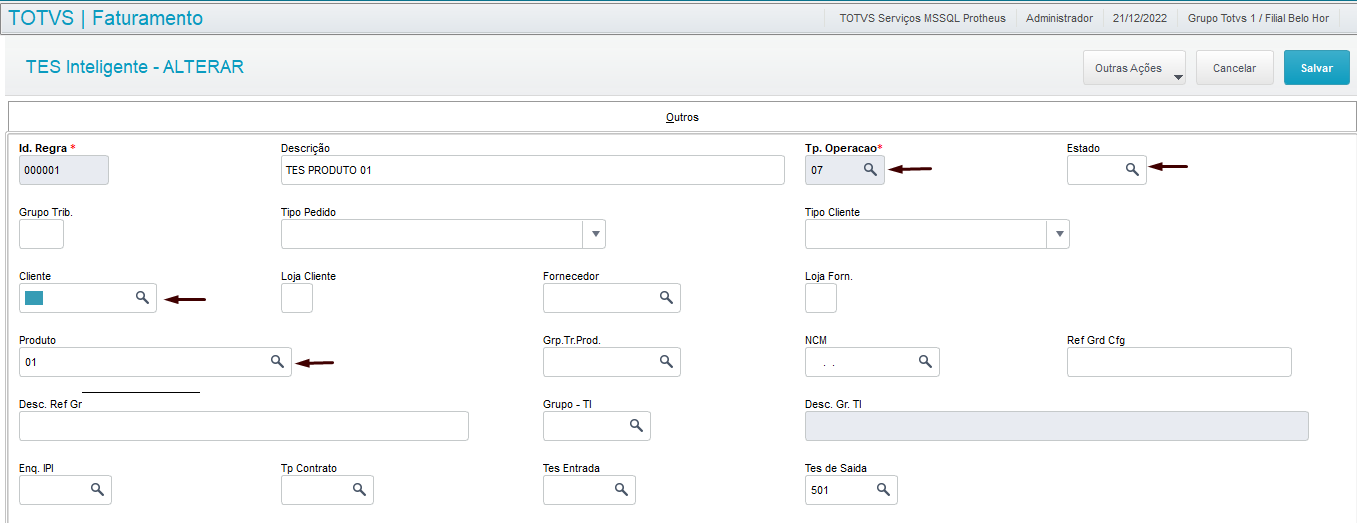
|
|
|
|
|
| Card |
|---|
| id | OrderRegimeCompetência |
|---|
| label | Pedido de Venda contrato do aluno Regime de Competência |
|---|
| A geração de movimento por competência na integração TOTVS Educacional com o BackOffice Protheus é realizada no RM Nas abas abaixo temos as configurações necessárias para a utilização da mensagem com as suas particularidades. | Deck of Cards |
|---|
| | Card |
|---|
| Configuração do Movimento por Competência no TOTVS Educacional Acessar o módulo TOTVS Educacional no menu Configurações→ Parâmetros → Integração → Fiscal→ Utilizar Movimento por Competência e realizar as configurações necessárias para os demais parâmetros. 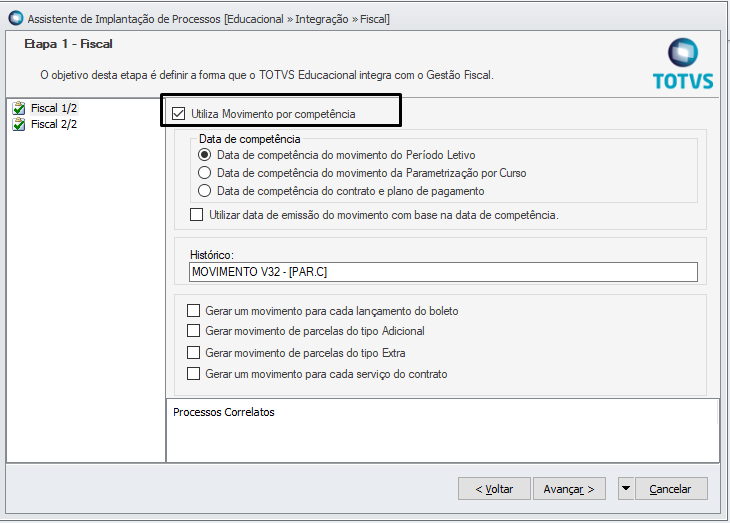
| Aviso |
|---|
Quando estiver com a integração do EAI 2.0 ativa não será apresentado o parâmetro abaixo: 
|
Configuração da Integração Fiscal na integração TOTVS Educacional com BackOffice Protheus Acessar o módulo TOTVS Educacional no menu Configurações→ Parâmetros → Integração → Protheus → Fiscal. 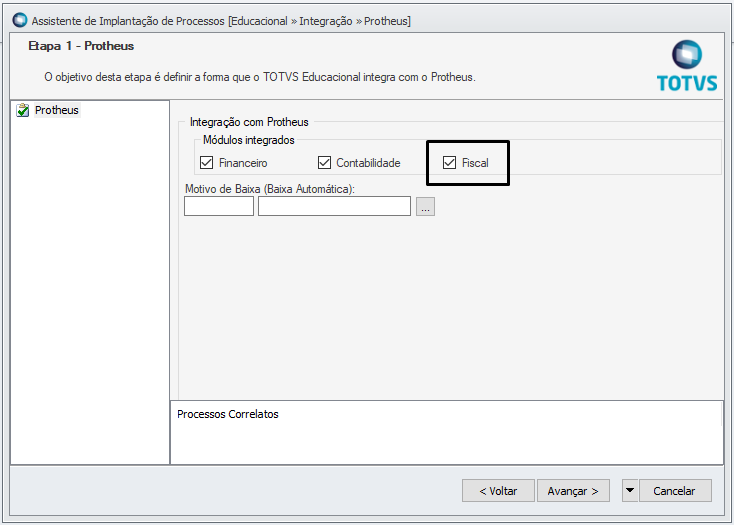
Geração do Movimento por Competência O processo de geração do pedido de venda no RM para que seja gerada a Nota Fiscal Eletrônica Municipal consiste na integração do TOTVS Educacional com o BacckOffice Protheus através da mensagem ORDER. Este processo permite ao usuário gerar movimentos de pedidos de vendas para futura emissão de NFS-e no BackOffice Protheus referente aos serviços prestados pela Instituição de Ensino pelo geração de movimento por competência, para saber mais sobre movimento por competência, clique aqui. Para a utilização desse recurso é necessário a configuração dos parâmetros no módulo TOTVS Educacional no menu Configurações→ Parâmetros → Integração → Fiscal→ Utilizar Movimento por Competência e realizar as configurações necessárias para os demais parâmetros. A geração de Movimento por competência (Regime de competência) é realizada com base no valor total de cada serviço do contrato (serviço TOTVS Gestão de Estoque, Compras e Faturamento no BackOffice RM), que neste caso gera os movimentos de pedido de venda conforme o período de competência parametrizado no sistema. Para mais informações sobre a geração por competência no RM clique aqui. A geração do movimento por competência para o pedido de venda pode ser realizada de duas maneiras: - No contrato do aluno pelo processo de "Gerar Movimento por Competência";
- No menu Financeiro / Contábil → Geração → NF-e → Geração de Movimento por Competência.
| Informações |
|---|
| O processo de geração de movimento por competência do TOTVS Educacional realiza a integração automaticamente quando o movimento é gerado pelo educacional, ou seja, a mensagem de integração com o Protheus e disparada assim que o RM grava o movimento de pedido de venda. No entanto, durante o processo de integração em alguns casos pode acontecer do movimento ser gravado no RM e não ser gravado no Protheus (por exemplo, foi apresentado erro de timeout na comunicação com o servidor do Protheus), quando este cenário e outros ocorrerem será possível posteriormente executar o processo “Enviar movimentos por competência para o Protheus”. |
|
| Card |
|---|
| id | orderprotheus |
|---|
| label | Protheus |
|---|
| Pedido de Vendas - Protheus Módulo "SIGAFAT" 
Atualizações | Pedidos 
Pedidos de Venda 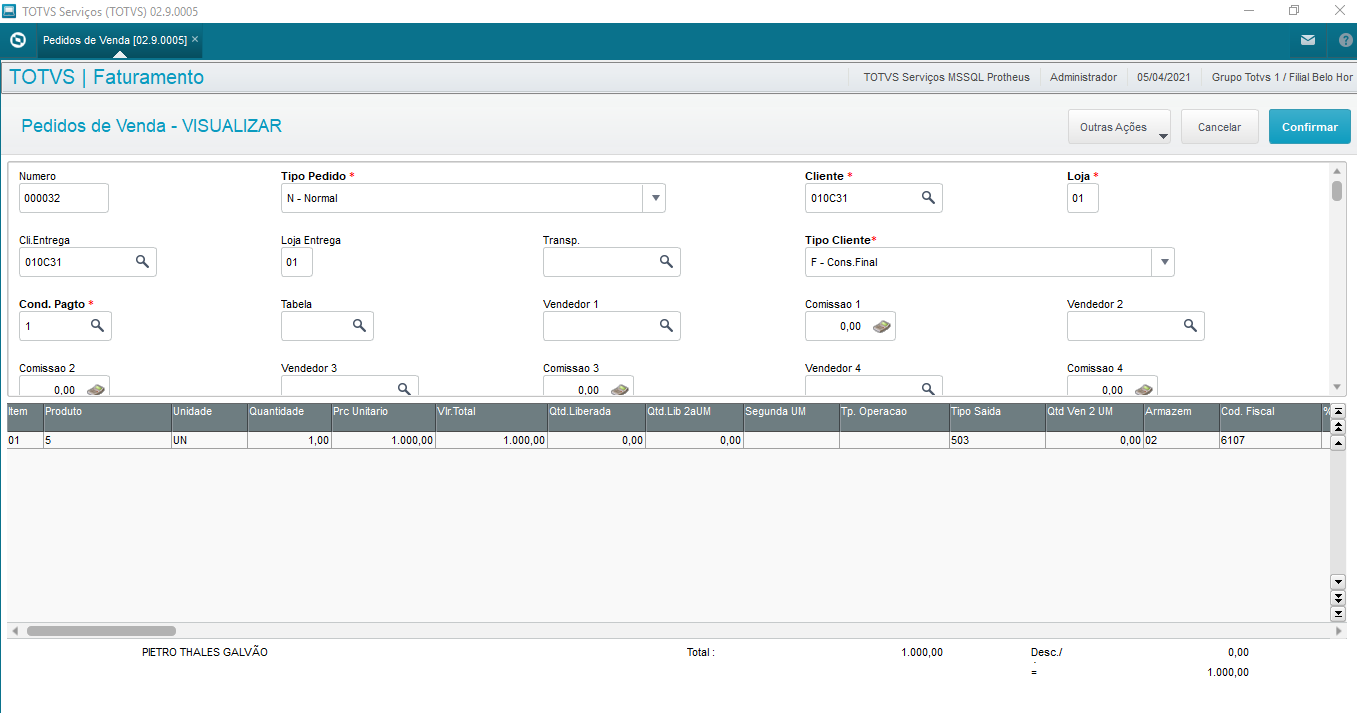
|
| Card |
|---|
| id | orderdepara |
|---|
| label | De/Para |
|---|
| Todas as movimentações da mensagem ORDER resultam em um registro na tabela De-Para para relacionamento entre os códigos dos sistemas que estão trocando informações. Exemplo: | Aplicativo | Tabela RM | Campos RM | Valor RM | Valores Externos | Transação | Identificador Global | | TOTVS Educacional x BackOffice Protheus | TMOV | CODCOLIGADA|IDMOV | 1|42 | T1|D MG 01|000032|2 | ORDER | 3006A836-8167-45B0-B57A-A04BF8F0F903 |
|
| Card |
|---|
| id | orderrestricoes |
|---|
| label | Observação |
|---|
| O cancelamento do movimento não será possível dentro do módulo TOTVS Gestão de Estoque, Compras e Faturamento do BackOffice RM quando o movimento estiver integrado com o BackOffice Protheus, desta forma o usuário deverá executar o processo de geração de movimento por competência marcando a opção exclusão Caso tenha movimento gerado para o tipo de movimento parametrizado para pedido de venda com o campo "Status Integração" com o valor Não Integração, por favor, verificar se as configurações da integração estão corretas e caso estejam executar o processo de geração de movimento por competência marcando a opção alteração. Essa processo só será realizado a correção para o ultimo movimento gerado, se existe mais de um movimento gerado para o contrato nessa situação, recomendamos que seja excluído os movimentos e gerado novamente para ser gravado tanto no RM quando no Protheus. |
|
|
| Card |
|---|
| id | Orgermovimentonucleus |
|---|
| label | Pedido de Venda contrato TOTVS Estoque, Compras e Faturamento |
|---|
| Associação da Matrícula no Período Letivo a Itens de Contrato A associação da matrícula no período letivo com o itens de contrato é um recurso do sistema que permite a associar o contrato criado no TOTVS Gestão de Estoque, Compras e Faturamento com a matrícula do aluno no TOTVS Educacional. Desta forma, as contabilizações geradas pelo movimento desse contrato são enviado para o BackOffice Protheus. Para mais informações sobre o processo de associar a matrícula do aluno com o contrato do TOTVS Gestão de Estoque, Compras e Faturamento, por favor clique aqui. | Deck of Cards |
|---|
| id | movimentocontratonucleus |
|---|
| | Card |
|---|
| Configurações do RM Para geração do movimento associada a matricula do aluno no RM deve ser realizados primeiramente os cadastros abaixo: - Em Globais | Integração: Marque os sistemas integrados
Configuração da Integração Fiscal na integração TOTVS Educacional com BackOffice Protheus Acessar o módulo TOTVS Educacional no menu Configurações→ Parâmetros → Integração → Protheus → Fiscal. 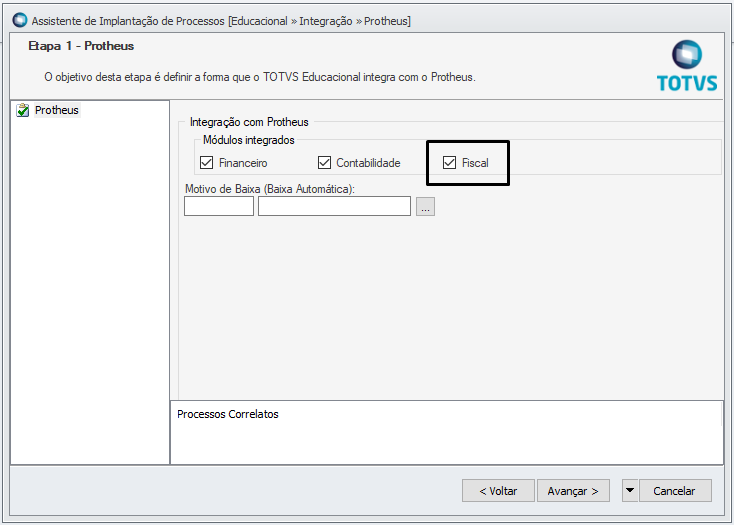
Movimento Integrações EAI Acessar o módulo TOTVS Gestão de Estoque, Compras e Faturamento no BackOffice RM o menu Ambiente → Parâmetros → Gestão de Estoque, Compras e Faturamento → Integrações → Integrações EAI, para mais informações clique aqui. 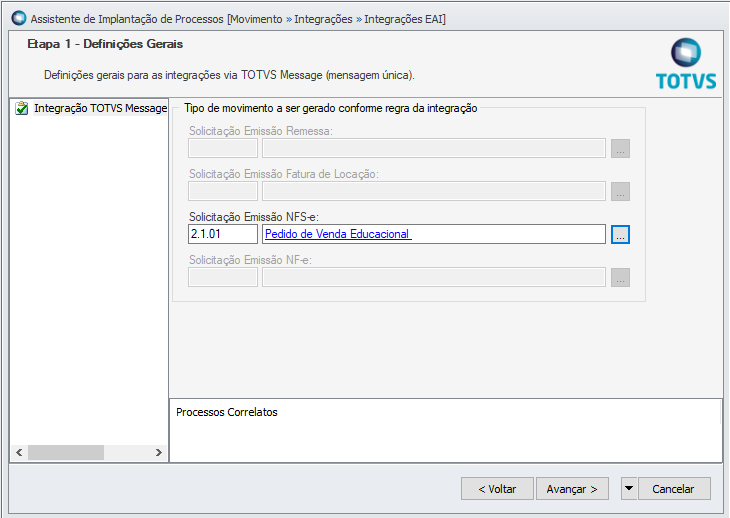
Geração de Pedido de Venda pelo Movimento do TOTVS Gestão de Estoque, Compras e FaturamentoNo TOTVS Gestão de Estoque, Compras e Faturamento deve existir um Contrato associado a uma matrícula no Período Letivo do Aluno, mais informações sobre a associação, clique aqui. 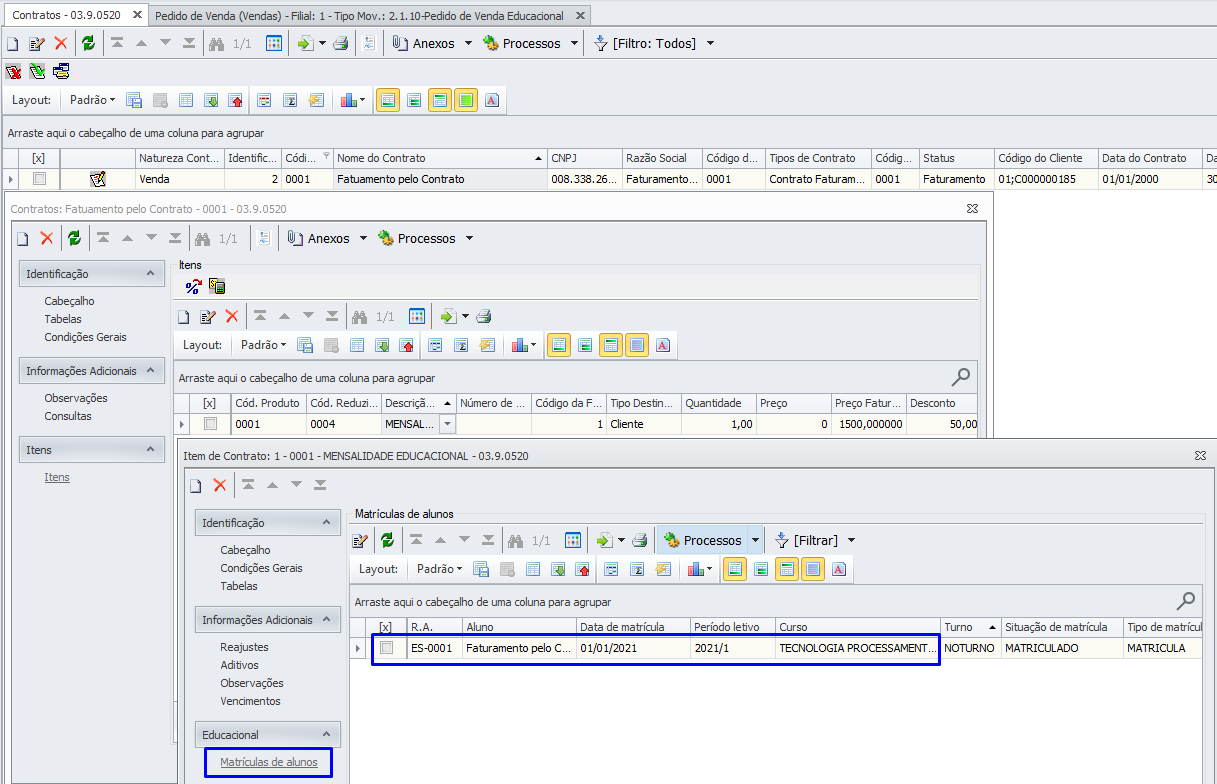
| Aviso |
|---|
Só será enviada para o Protheus movimentos que estiver itens do contrato associados a matricula no período letivo, movimentos que não tiver nessas condições terão os movimentos gerados com status não integrado. |
O Contrato do TOTVS Gestão de Estoque, Compras e Faturamento deve ser faturado, assim teremos os movimentos que serão integrados ao Protheus como Pedido de Venda. 
Na necessidade de reenviar as mensagens dos movimentos no EAI pasta utilizar processo "Reenviar Mensagem EAI" presente no TOTVS Gestão de Estoque, Compras e Faturamento a partir da versão 12.1.32, para mais informações clique aqui 
|
| Card |
|---|
| Pedido de Vendas - Protheus Módulo "SIGAFAT" 
Atualizações | Pedidos 
Pedidos de Venda 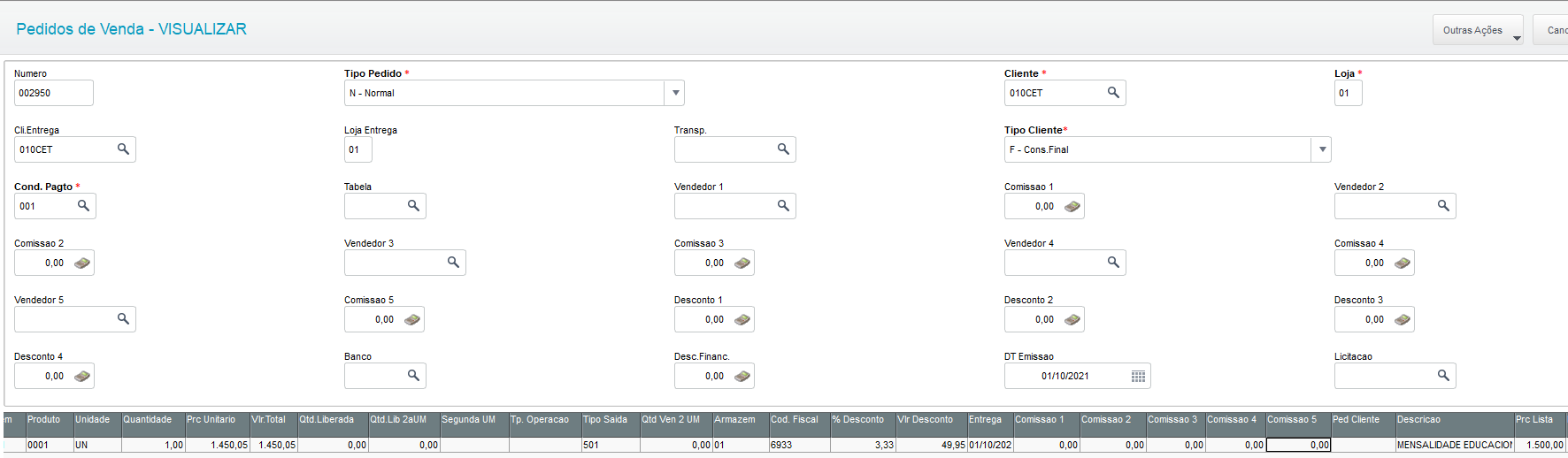
|
| Card |
|---|
| Todas as movimentações da mensagem ORDER resultam em um registro na tabela De-Para para relacionamento entre os códigos dos sistemas que estão trocando informações. Exemplo: | Aplicativo | Tabela RM | Campos RM | Valor RM | Valores Externos | Transação | Identificador Global | | TOTVS Educacional x BackOffice Protheus | TMOV | CODCOLIGADA|IDMOV | 1|56 | T1|D MG 01|002950|2 | ORDER | 5D05064C-3E5B-4956-B89A-A529C1135183 | | TITMMOV | CODCOLIGADA|IDMOV|NSEQITMMOV | 1|56|1 | T1|D MG 01 |002950|01|2 | Item | 3BB5F22C-FCFB-4194-91DD-8AE5EDD7C306 | | TMOVRATCCU | IDMOVRATCCU | 1 |
| ApportionRequest | 2C6E785C-8EA9-4CF8-B828-1A69DBFADBD8 |
|
|
|
|
|
|